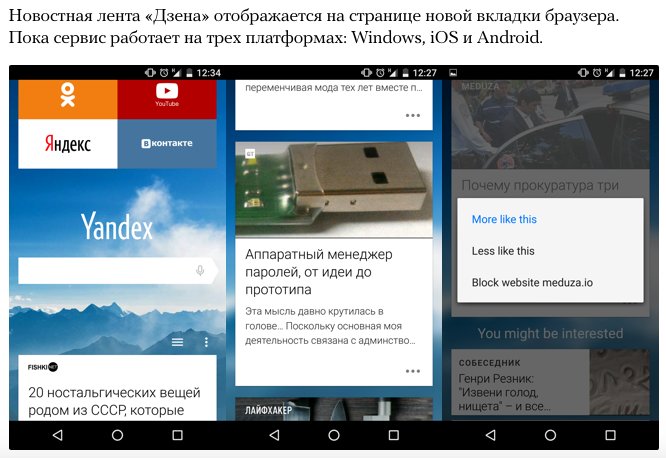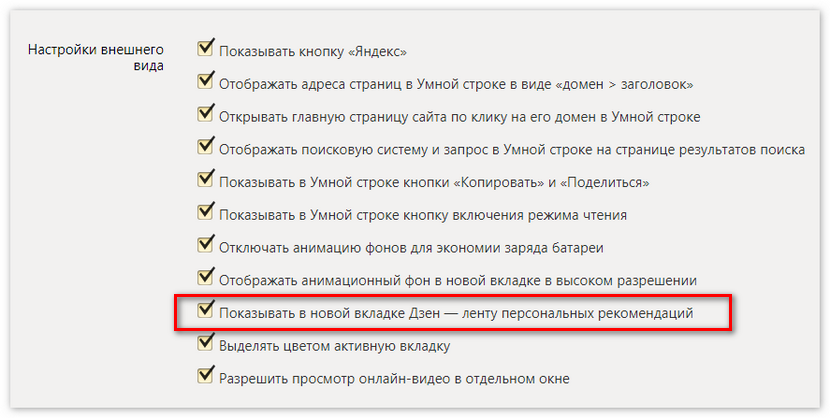как включить или отключить на компьютере в браузере?
С каждым днем количество пользователей сервисов Яндекс растет. В связи с этим разработчики вынуждены удовлетворять потребности пользователей в полной мере, регулярно выпуская обновления и добавляя новые функции. Поэтому рассмотрим, как включить Яндекс Дзен и узнаем функционал данной опции.
Что такое Яндекс Дзен?
Яндекс Дзен – это сервис, позволяющий создавать новостную ленту исходя из ваших интересов. Программа анализирует ваши поисковые запросы, отметки «Нравится» и «Не нравится», на основании которых создается список рекомендаций, соответствующий вашим взглядам и предпочтениям. В программном коде функции заложен алгоритм интеллектуального анализа данных, который с течением времени совершенствуется и выдает безошибочный массив рекомендованных ресурсов.
Включение сервиса в браузере
Данная функция включена по умолчанию во всех последних релизах. Если версия вашего приложения устарела, для использования функции скачайте актуальную сборку Яндекс.
Внимание! На данный момент сервис работает только в обозревателе от Яндекс. Подобного расширения для других браузеров нет.
- При первом запуске Яндекс.Браузер программа спросит вас о необходимости включения данной функции. Нажмите кнопку «Включить».
- После этого выберите три основных информационных ресурса, из которых вам будут предлагаться актуальные новости.
- Готово! Теперь с помощью скрола вниз у вас появится доступ к интересным статьям и новостям, которые будут часто обновляться.
Отключение функции
Стоит отметить, что Яндекс Дзен потребляет ресурсы компьютера. Если вы не нуждаетесь в услугах данного сервиса, то лучшее решение — отключить его.
- Открыть браузер. Нажать на кнопку «Параметры» (три горизонтальные линии) – «Настройки».
- В появившемся окне снять галочку с поля «Показывать в новой вкладке Дзен – ленту персональных рекомендаций».

- Готово! Теперь вам не будут надоедать новости – экспресс панель станет чистой.
Что делать, если не работает?
Бывают случаи, когда Яндекс Дзен работает неправильно и, кажется, что новости выдаются абсолютно хаотично. Не спешите отключать «неработающую» функцию – алгоритму не хватает данных для формирования списка интересных статей, он еще изучает потенциальные предпочтения пользователя. Вам нужно регулярно отмечать предлагаемые статьи кнопками «Больше такого» или «Меньше такого» и дать 2-4 дня для обработки информации. Поверьте, результат не заставит себя долго ждать.
Как отключить яндекс дзен на андроиде 6.0. Как убрать дзен из браузера на компьютере и телефоне
С недавних пор компания Яндекс всячески продвигает свой сервис «Zen», который по версии самого Яндекса очень полезен пользователям, т.к. предлагает им актуальную информацию из интернета. И хотя изначальная цель данного сервиса – находить и предлагать пользователям новые интересные сайты для ознакомления с ними, но иногда мы видим там ссылки, которые вам возможно, неинтересны — ЖЖ (LiveJournal/Живой журнал).
Кроме того существует официальный сайт сервиса, который, если вы находитесь в браузере под своим аккаунтом, также предлагает вам разнообразные сайты, либо если информации пока недостаточно, пишет, что показать вам рекомендации пока невозможно и нужно больше пользоваться браузером, чтобы Zen заработал.
Как выключить сервис Zen на ПК
Первым делом необходимо зайти в настройки Яндекс браузера. Чтобы это сделать нажмите левой кнопкой мыши по соответствующему значку и нажмите «Настройки».
Если же вы хотите чтобы сервис Дзен вообще перестал собирать информацию о вас и ваших перемещениях в сети, то придется выйти из аккаунта Яндекса (правда в таком случае вы пожертвуете синхронизацией паролей, подбором музыкальных рекомендаций для вас и ряд других полезных функций). Для выхода из аккаунта можно воспользоваться банальной переустановкой приложения. То есть удалите Яндекс браузер с вашего устройства, после чего установите снова. В случае если вы пользовались сервисом Zen через его официальный сайт, то здесь достаточно просто закрыть вкладку с данным веб-ресурсом и все.
В случае если вы пользовались сервисом Zen через его официальный сайт, то здесь достаточно просто закрыть вкладку с данным веб-ресурсом и все.
Как выключить сервис Zen на Android или iOS
Чтобы отключить Джен в Android или iOS, вам надо зайти в браузер от Яндекса и нажать на (три точки). Далее выберите «Настройки» и зайдите в «Дополнительно».
После этого вы зайдете в настройки, где можно убрать опцию «Отображать ленту рекомендаций Zen».
Напоследок хочется отметить, что говорить о пользе или однозначном вреде данного сервиса пока очень рано, но определенно он уже нашел свою аудиторию, которая считает такой подход к поиску новых информационных ресурсов очень удобным. В любом случае, пользоваться Дзеном или нет, решать вам. На данный момент вы можете отключить этот сервис, а если он вам понадобится, то его можно включить в пару кликов.
Со времени запуска компанией «Яндекс» персонализированного сервиса подбора интернет-публикаций «Яндекс.Дзен» прошло уже более 2 лет.
Напомню читателю, что «Дзен» представляет собой сервис, рекомендующий пользователю для прочтения различные интернет-страницы. В подборе соответствующего контента учитываются пожелания человека и посещаемые им ресурсы, потому с каждым днём «Дзен» всё точнее будет подбирать материал, который заинтересует именно вас.
Данный инструмент по умолчанию встроен в браузер «Яндекс», и может быть легко активирован\деактивирован самим пользователем. Также его можно встретить на других браузерах (в том числе после скрытой установки в результате бандлинга), а наиболее часто — в популярных веб-навигаторах «Мозилла» и «Хром».
Как убрать сервис Дзен с главной страницы Яндекса
- Для отключения функционала сервиса с главной страницы «Яндекс.Браузер» необходимо нажать на кнопку настроек справа сверху (три горизонтальные линии).
- В появившемся меню выбрать «Настройки».
- В открывшемся окне опционала найти «Настройки внешнего вида», где снять галочку с опции «Показывать в новой вкладке Дзэн».
Альтернативным методом избавления является выход из вашего аккаунта в «Яндекс.Браузер» (при этом вы потеряете ряд релевантных преимуществ, к примеру, браузер не будет сохранять ваши пароли на сервере и историю посещений).
Если же вы хотите выборочно отключить новости из какого-либо конкретного ресурса, найдите указанный ресурс в ленте «Дзен», поставьте ему дизлайк (палец вниз), а в появившемся меню выберите «Заблокировать».
Если же просто поставить дизлайк какой-либо публикации, то вы будете меньше видеть подобных публикаций в будущем.
Как избавиться от сервиса на мобильных платформах
Если у вас смартфоны на «Андроид» и «iOS», то удаление «Дзен» на оных выполняется по схожему принципу. Нажмите на значок настроек в браузере (с тремя полосками или точками), выберите «Настройки», затем «Дополнительно», и снимите галочку с «Отображать ленту…».
Нажмите на значок настроек в браузере (с тремя полосками или точками), выберите «Настройки», затем «Дополнительно», и снимите галочку с «Отображать ленту…».
Как деактивировать «Дзен» в Хром и Мозилла
- Чтобы убрать данный сервис в Хром необходимо перейти в настройки вашего навигатора расположенные под вкладками (на главном экрана под вкладками есть надпись «Настройки»).
- И в открывшейся панели настроек снять галочку с «Показывать в новой вкладке Дзен — ленту».
- Затем необходимо перейти в настройки браузера, во вкладку расширений, и удалить там расширения, в которых так или иначе упоминается «Яндекс».
В «лисьем» браузере деактивация упомянутого сервиса происходит аналогичным образом. Необходимо перейти в настройки вашего навигатора, и снять галочку с опции «Показывать в новой вкладке Дзэн..».
Радикальный способ
Если указанные способы оказались неэффективны, и вам по каким-либо причинам не удаётся убрать Дзен сервис из браузера, будет рациональным полностью деинсталлировать ваш «Яндекс. Браузер». Затем перезагрузите ваш ПК, скачайте и установите новую версию данного веб-навигатора, и выполните действия по отключению «Дзен», описанные выше. Такой алгоритм является довольно эффективным, особенно в случае, если по причинам каких-либо дисфункций (в частности, повреждения реестра или ядра браузера) вы не можете удалить сервис стандартным путём.
Браузер». Затем перезагрузите ваш ПК, скачайте и установите новую версию данного веб-навигатора, и выполните действия по отключению «Дзен», описанные выше. Такой алгоритм является довольно эффективным, особенно в случае, если по причинам каких-либо дисфункций (в частности, повреждения реестра или ядра браузера) вы не можете удалить сервис стандартным путём.
Заключение
В абсолютном большинстве случае избавиться от сервиса Дзен можно перейдя в настройки вашего веб-навигатора, и сняв галочку с соответствующей опции. Если же данный способ оказался неэффективным, то поможет как выход из вашего аккаунта в «Яндекс», так и тотальная переустановка браузера с последующей деактивацией сервиса, что поможет избавиться от его надоедливого функционала на вашем ПК.
Вконтакте
Те пользователи, которые уже долгое время пользуются Яндекс Браузером на своих мобильных устройствах и ПК, наверное, уже успели познакомиться с очередной новацией от компании Яндекс под названием «Дзен» (Zen). Данный сервис призван формировать новостную ленту пользователя учитывая его конкретные предпочтения, но далеко не всем людям данный сервис пришёлся по душе. Учитывая богатство негативных комментариев и отрицательных оценок сервиса, я решил помочь пользователям, и ниже подробно расскажу, как отключить Яндекс.Дзен с Яндекс.Браузера.
Данный сервис призван формировать новостную ленту пользователя учитывая его конкретные предпочтения, но далеко не всем людям данный сервис пришёлся по душе. Учитывая богатство негативных комментариев и отрицательных оценок сервиса, я решил помочь пользователям, и ниже подробно расскажу, как отключить Яндекс.Дзен с Яндекс.Браузера.
Задействованные в сервисе Яндекс.Дзен технология базируются на использовании искусственного интеллекта и призвана дать пользователю тот контент, который ему нужен. Браузер от Яндекса собирает информацию о предпочтениях пользователя, а затем, в соответствии с данной информацией, выводит новые материалы в самом низу своего окна. О том, как отключить и убрать Яндекс Дзен из браузера я расскажу далее.
Пользователю предлагается отметить предпочтительный для него контент нажатием на кнопку «Мне нравится», а также исключить на будущее появления нежелательного контента кликнув на «Мне не нравится». Так пользователь помогает сервису в формировании собственной модели предпочтений, дабы сервис в будущем более точно и конгруэнтно находил материал для новостной ленты данного человека.
Как убрать Яндекс Дзен
Как я уже упоминал выше, далеко не все пользователи оценили преимущества сервиса от Яндекса — Дзен. Очень многие жалуются на низкое качество предоставляемого материала в ленте «Дзен», на существенное замедление работы компьютера и тормоза во время серфинга в сети после активизации данного сервиса. Согласно отзывам пользователей использование данного сервиса принесло им больше проблем, нежели видимых преимуществ, потому многие желают отключить Дзен с компьютера или мобильного устройства, но не знают как. Ниже я расскажу, как это сделать.
Отключаем Дзен с ПК
Как выглядит отключение сервиса Яндекс Дзен можно посмотреть на видео:
Те же пользователи, которые используют Яндекс.Браузер и пока не заметили действия сервиса Дзен спешу предупредить, что сервис включается не сразу, а лишь собрав некоторую информацию о предпочтениях пользователя. Потому, рано или поздно, вы столкнётесь с данным функционалом, и вам предстоит решать, оставить его или отключить. Подробная инструкция по включению сервиса .
Подробная инструкция по включению сервиса .
Убираем Zen с мобильных устройств
Убрать описываемый сервис Дзен можно и с мобильных устройств.
- Для этого достаточно зайти в Яндекс.Браузер на нашем мобильном устройстве, нажать кнопку перехода к настройкам (или кнопку «Меню» на телефоне).
- Выбрать «Настройки», затем «Дополнительно».
- И снять галочку с пункта меню «Отображать ленту рекомендаций Яндекс.Дзен».
Заключение
Сервис «Яндекс.Дзен» для компьютера и смартфонов только начинает завоёвывать свою аудиторию, его развитие, успехи и достижения ещё впереди. Тем не менее, очень часто всё новое встречает яростное сопротивление консерваторов, желающих сохранить имеющийся status quo. Таким людям я рекомендую присмотреться к «Zen» лучше, ну а если уж сервис категорически не нравится, тогда воспользоваться приведёнными выше советами и отключить Дзен навсегда. Или на время.
Вконтакте
Известная компания Yandex не стоит на месте и продолжает стремительно развиваться, выпуская с каждым годом новые программы, утилиты и программное обеспечение. Одной из таких новинок является «Yandex Zen», представляющий ленту полезных и интересных записей и публикаций.
Одной из таких новинок является «Yandex Zen», представляющий ленту полезных и интересных записей и публикаций.
По словам самих разработчиков, данная лента должна сделать поиск в интернете значительно легче и стать полезным расширением для пользователей. Однако, как показывает практика, на деле все совсем по-другому. Большинство людей уверено, что таким способом организация всего лишь хочет заработать как можно больше денег.
Огромное количество назойливой рекламы, громоздкие блоки с информацией, которые только мешают обозрению, и высокое потребление системных ресурсов – вот что представляет собой действительность. Ввиду этого с каждым днем все больше людей пытаются узнать, как убрать Дзен с главной страницы браузера или из поиска. Именно о решение этой проблемы и пойдет речь в нашей статье.
Яндекс.Браузер
Если веб-обозреватель установлен именно на ПК или ноутбук, то отключить Яндекс Дзен в этом случае невероятно просто. При этом будут сохранены все возможности браузера и информация, имеющаяся в нем. Для решения проблемы необходимо:
Для решения проблемы необходимо:
Таким образом, Zen будет отключен, однако следует учесть тот факт, что при очередном обновлении браузера расширения могут быть запущены заново. В этом случае придется снова самостоятельно отключить его в настройках, следуя вышеуказанной инструкции.
Устаревшая версия
Данный метод более удобный, так как в дальнейшем вам не придется снова отключать расширения и дополнения, которые устанавливаются в автоматическом режиме. Однако есть и свой недостаток, который заключается в том, что более старая версия обозревателя не имеет большинства современных возможностей, и вы будете ограничены в действиях. В итоге, это может отразиться на его эксплуатации и продуктивности вашей работы.
Чтобы удалить Дзен на компьютере со старой версии браузера необходимо:
Отдельное внимание хотелось бы уделить выбору сайта, с которого будет скачано программное обеспечение, так как есть вероятность установки на своей компьютер зараженного ПО. В этом случае вы будете думать уже не о том, как убрать ленту новостей, а как избавиться от вирусов и восстановить поврежденные ими файлы.
В этом случае вы будете думать уже не о том, как убрать ленту новостей, а как избавиться от вирусов и восстановить поврежденные ими файлы.
Выключение на главной странице поиска
После того как мы узнали, что такое Яндекс Дзен и как убрать его из браузера, необходимо рассмотреть ситуацию, когда расширение касается именно поисковой страницы и понять, как отключить его. Делается это очень просто, промотав ленту новостей до самого низа, можно увидеть кнопку «Свернуть». Нажимаем на нее и реклама сворачивается.
Но если вы почистите, куки и сессии, Zen появится снова, в таком случае нужно будет заново его выключать.
Google Chrome
Дополнение Яндекс Дзен, к сожалению, может затронуть не только родного обозревателя, но и другие браузеры. На сегодняшний день возможны несколько путей проникновения этой проблемы:
- Вредоносное ПО, загруженное вместе с программой.
- Обновление браузера со сторонними утилитами.
Как решить эти неполадки и исправить их последствия мы поговорим дальше.
Отключение в ручном режиме
Если избавиться от плагина вручную, то этим можно добиться максимально быстрого решения проблемы, однако этот вариант не гарантирует ее полное устранение. В этом случае Zen может снова о себе напомнить после очередного обновления Google Chrome.
Если вас это не устраивает, давайте перейдем к самому процессу отключения:
В случае если данный алгоритм не привел к должному результату, пробуем следующее:
Вот так просто и без каких-либо трудностей вы сможете самостоятельно выключить назойливое расширение.
Удаление программы
Для этого мы делаем следующее:
Вышеперечисленные действия помогут вам полностью деинсталлировать программное обеспечение со всеми данными и расширениями.
Если автоматическое удаление не помогает
Почему все равно не отключается плагин «Zen»? Это связано с тем, что в некоторых случаях требуется ручное удаление информации связанной с обозревателем, так как если этого не сделать, то переустановка не приносит нужного эффекта. Вся сохраненная информация синхронизируется с браузером в автоматическом режиме.
Вся сохраненная информация синхронизируется с браузером в автоматическом режиме.
Чтобы удалить ее, следуйте нижеприведенной инструкции:
При правильном выполнении всех действий, вы навсегда удалите сопутствующие данные браузера и плагин Дзен с табло, и при последующей переустановке Chrome расширение Дзен не будет загружено и запущено снова.
При установке обозревателя, всегда обращайте внимание на сопутствующее программное обеспечение. Это позволит обезопасить себя от заражения вредоносными программами.
Если после переустановки Хрома и удаления всех данных проблема не была решена, то вместе с деинсталляцией Google Chrome удалите и Yandex. При этом выполните те же шаги с Яндекс.Браузером, описанные немного выше.
Mozilla Firefox и Opera
Яндекс Дзен в таких браузерах как мозила и опера, может появиться только в одном случае – при установке визуальных закладок. В основном закладки устанавливаются не преднамеренно, например, при установке другой программы. Поэтому так важно быть внимательным на этапе установки любого ПО скачанного из интернета и своевременно убирать не нужные вам пункты.
Поэтому так важно быть внимательным на этапе установки любого ПО скачанного из интернета и своевременно убирать не нужные вам пункты.
Рассматривать отдельно, способ отключения дзена для мозилы и оперы смысла нет, поскольку он будет совершенно одинаковым. Итак, давайте приступим к самому процессу.
Выключаем сторонние расширения
В том случае, если вы не пользуетесь визуальными закладками, их можно отключить или вовсе удалить и Zen уйдет вслед за ними.
Как это сделать в Mozilla Firefox:
Как это сделать в Опере:
Универсальный способ – Adguard
Универсальный способ – полное удаление
Какой бы обозреватель у вас не был установлен и если в нем присутствует лента новостей «Zen», то отключить ее можно следующим способом.
После этого перезагрузить компьютер и заново скачать веб-обозреватель. На этот раз он будет без рекламы. Также можно использовать способ ручного удаления, разобранный на примере гугл хрома, когда мы вручную зачищали папки.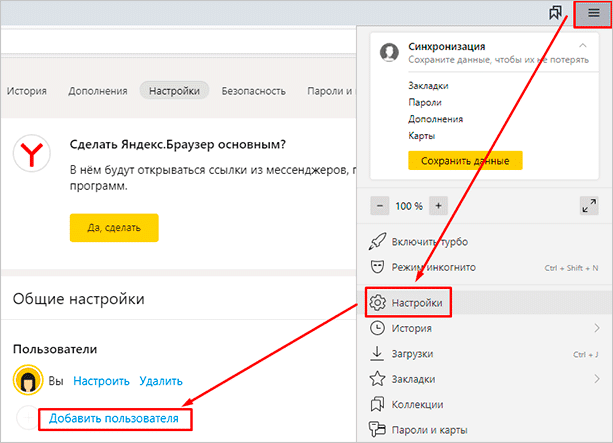 Он будет полностью аналогичен, различаться будут только названия папок, например «Mozilla, Opera и т.д.».
Он будет полностью аналогичен, различаться будут только названия папок, например «Mozilla, Opera и т.д.».
Более подробный видео урок
Профессиональная помощь
Если не получилось самостоятельно устранить возникшие неполадки,
то скорее всего, проблема кроется на более техническом уровне.
Это может быть: поломка материнской платы, блока питания,
жесткого диска, видеокарты, оперативной памяти и т.д.
Важно вовремя диагностировать и устранить поломку,
чтобы предотвратить выход из строя других комплектующих.
В этом вам поможет наш специалист.
Оставьте заявку и получите
Бесплатную консультацию и диагностику специалиста!
Сегодня речь пойдет о том, как в «Яндекс Браузере» отключить «Дзен» ленту. Это дополнение демонстрирует подборку интересных и полезных публикаций и записей. Создатели этого инструмента утверждают, что он существенно упрощает процесс поиска нужной информации в сети Интернет. Далеко не все пользователи разделяют энтузиазм создателей. Вопросом как удалить браузер «Дзен» задаются люди, которые считают, что такая лента непрактична и лишь обеспечивает компании «Яндекс» дополнительный заработок.
Вопросом как удалить браузер «Дзен» задаются люди, которые считают, что такая лента непрактична и лишь обеспечивает компании «Яндекс» дополнительный заработок.
Среди основных недостатков ленты называют:
- Чрезмерное потребление ресурсов компьютера.
- Большие информационные блоки, затрудняющие просмотр контента.
- Навязчивость рекламы,
- Полная чушь, написанная авторами ради кликбейта.
По приведенным выше, а также ряду других причин, число людей, которые пытаются отключить эту функцию весьма велико.
Как отключить Дзен в Яндекс Браузере
Как отключить Яндекс Дзен в настройках Яндекс БраузераРешить вопрос, как выключить «Дзен » в «Яндекс Браузере» проще всего, если обозреватель инсталлирован на ноутбук или персональный компьютер. Следует знать, что в этом случае при устранении «ленты», сохранятся все данные в браузере, а также его прочие возможности.
Алгоритм действий:
- Запускаем браузер.
- Разворачиваем меню с настройками.

- Снимаем отметку со строки «Показывать в новой вкладке Дзен – ленту персональных рекомендаций».
- Покидаем браузер.
С этого момента навязчивая «лента» исчезнет, но все дополнения могут активироваться автоматически, когда обозреватель в следующий раз обновиться. В результате можно включиться и Zen. Если подобное произойдет, вышеприведенный алгоритм действий придется повторить снова.
Поставьте устаревшую версию
Можно использовать более ранние версии браузера, которые не предусматривают установку «Дзен». Такой подход имеет существенный недостаток, поскольку набор функций устаревших версий обозревателя значительно скромнее, чем у актуальных.
Отключить «Дзен» в браузере с устаревшей версией можно следующим образом:
- Удаляем браузер, для этого можно использовать специальное приложение CCleaner.
- Скачиваем необходимую версию обозревателя Yandex, используя надежный источник.
- Устанавливаем браузер на компьютер.
Выбирать ресурс для загрузки устаревшей версии браузера следует с особой осторожностью, поскольку в таком случае возрастает вероятность заражения операционной системы вирусом.
Отключение Яндекс Дзен на странице поиска
Следует отдельно обсудить ситуацию, когда необходимо отключить расширение именно на странице поиска. Для этого листаем до конца ленту новостей, и находим функцию «Свернуть». Используем ее, и навязчивая лента свернется. При этом, после чисти браузера она может возникнуть снова, и описанные действия придется повторить.
Убрать Дзен с главной страницы Opera и Mozilla Firefox
Следует также знать, как убрать из браузера «Дзен», если вы используете интернет-обозреватель, созданный не в компании «Яндекс». В браузерах Opera и Mozilla Firefox навязчивая лента может возникнуть, если инсталлировать раширение, созданное в подвалах Яндекс, “Визуальные закладки “.
Зачастую они в систему попадают случайно, во время установки другого программного обеспечения, если, к примеру, не снять отметку с предложения установить дополнительные компоненты. Отключается «Дзен» у браузеров Opera и Firefox одинаково, поэтому для них мы назовем общий порядок действий.
На стартовой странице браузера отыскиваем настройки, и используем их. Возникает новое окно, в котором отыскиваем ленту персональных рекомендаций и убираем относящуюся к ней отметку. С этого момента дополнение должно исчезнуть.
Выключаем расширения “Визуальные закладки”
Расширение «Визуальные закладки» можно не только отключить, но и полностью удалить, в таком случае исчезнет и «Дзен».
Алгоритм для Firefox:
- Переходим к разделу «Дополнения».
- В меню с левой стороны используем вариант «Расширения».
- Отключаем более ненужное нам расширение.
Для Opera порядок действий таков:
- Переходим в «Меню»,
- Используем пункт «Расширения».
- Выбираем «Управление расширениями».
- Среди всех действующих дополнений, для ненужного более используем функцию «Отключить».
Google Chrome
Дополнение «Дзен» может потревожить даже пользователей . Проще всего отключить ненужный плагин в ручном режиме. Это быстро, но все же остается вероятность, что «Дзен» потревожит нас снова в будущем.
Это быстро, но все же остается вероятность, что «Дзен» потревожит нас снова в будущем.
Отключить Яндекс Дзен с помощью Adguard
К универсальным средствам можно отнести применение приложения для блокировки рекламы под названием Adguard. Этот инструмент позволяет отключить не только рекламу, но и ряд других навязчивых элементов, «Дзен» – один из них.
Для использования этого метода выполняем следующие шаги:
- Открываем поисковую систему Yandex.
- Используем зеленую кнопку, с правой стороны, внизу поисковика.
- Применяем функцию «Заблокировать элемент»
- Указываем область для блокировки.
- Кликаем «Заблокировать».
Полное удаление Яндекс браузера
Существует еще один универсальный метод, который можно использовать независимо от производителя браузера. Загружаем и устанавливаем приложение Revo Uninstaller. Как только программа запуститься, в ее основном окне указываем требуемый браузер и применяем функцию «Удалить».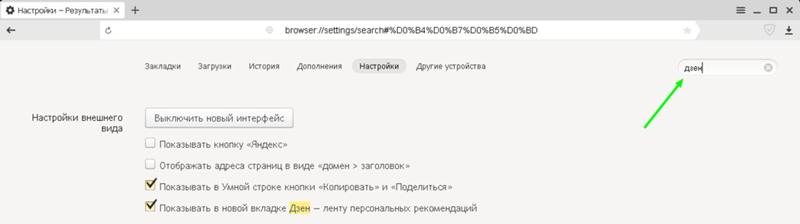 В качестве метода поиска выбираем «Продвинутый». Проводим «Сканирование» и ждем окончания этого процесса.
В качестве метода поиска выбираем «Продвинутый». Проводим «Сканирование» и ждем окончания этого процесса.
После помечаем найденные оставшиеся записи реестра и элементы, после чего их также удаляем. Далее перезагружаем компьютер, инсталлируем браузер повторно. На этот раз навязчивой ленты рекомендаций в нем не будет. Все остатки удаленного браузера можно зачистить и в ручном режиме без использования дополнительного программного обеспечения, но это потребует больше времени.
Если этот материал помог вам решить возникшую проблему, порекомендуйте его друзьям. В комментариях вы можете предложить свой метод борьбы с «Яндекс Дзен», либо наоборот рассказать в каких случаях навязчивая лента вам помогла.
Вконтакте
Одноклассники
Google+
Как скрыть дзен в яндексе. Как убрать дзен со страницы яндекса в браузере на компьютере и телефоне
Лента новостей Яндекс Дзен, безусловно, полезная функция, но в основном, зачастую, ничего, кроме спама в себе не несет. И однажды у пользователей возникает вопрос, как отключить Дзен в Яндексе ? В этой небольшой инструкции вы узнаете о том, как убрать рекламу Дзен.
Как удалить Яндекс Дзен из браузера
и найти пункт, отвечающий за вывод ленты новостей Дзен. Расположен он в Настройках внешнего вида . Следует учитывать, что в зависимости от версий браузера, расположение данной функции может меняться.
Для того, чтобы отключить Дзен достаточно снять галочку с пункта .
Яндекс Дзен убрать со стартовой страницы
Возможно со временем Яндекс достигнет совершенства и Дзен будет показывать действительно нужные, полезные новости, оповещать о важных событиях, быть в курсе всего, что происходит в мире. Но в настоящее время кроме недобросовестной рекламы — спама, напоминающую вирусную тизерную рекламу, ничего больше в ленте нет.
Яндекс Дзен на телефоне
Как удалить Дзен с телефона
Для того, чтобы удалить Дзен с телефона действия те же самые, что и на компьютере. Заходим в настройки браузера, находим раздел, отвечающий за внешний вид браузера, где расположен пункт Яндекс Дзен. Снимаем галочку и больше он беспокоить не будет.
Настройка Дзен яндекс
Дзен Яндекс как включить
Как включить Дзен Яндекс в браузере на компьютере
Из вышеописанного способа стало известно, как отключить Дзен в браузере. Для того, чтобы включить дзен в браузере , необходимо проделать те же самые действия: открыть настройки браузера, найти раздел Настройка внешнего вида и установить галочку напротив пункта Показывать в новой вкладке Дзен — ленту персональных новостей .
Как включить Дзен Яндекс в браузере на телефоне
И еще раз, также, как и на компьютере яндекс дзен на телефоне включить можно все там же — в настройках браузера.
Со времени запуска компанией «Яндекс» персонализированного сервиса подбора интернет-публикаций «Яндекс.Дзен» прошло уже более 2 лет. Возможностями сервиса, по заявлению компании, пользуется более 20 миллионов человек, а сама компания «Яндекс» превращает популярность «Дзэн» в реальные деньги за счёт встроенной в продукт рекламы. При этом далеко не все пользователи в восторге от возможностей сервиса, многих раздражает постоянно появляющиеся новостные публикации в нижней части окна браузера. В данном материале я расскажу, как избавиться от Дзен в Яндексе, и какие способы нам в этом помогут.
Особенности функционала Яндекс.Дзен
Напомню читателю, что «Дзен» представляет собой сервис, рекомендующий пользователю для прочтения различные интернет-страницы. В подборе соответствующего контента учитываются пожелания человека и посещаемые им ресурсы, потому с каждым днём «Дзен» всё точнее будет подбирать материал, который заинтересует именно вас.
Данный инструмент по умолчанию встроен в браузер «Яндекс», и может быть легко активирован\деактивирован самим пользователем. Также его можно встретить на других браузерах (в том числе после скрытой установки в результате бандлинга), а наиболее часто — в популярных веб-навигаторах «Мозилла» и «Хром».
Как убрать сервис Дзен с главной страницы Яндекса
- Для отключения функционала сервиса с главной страницы «Яндекс.Браузер» необходимо нажать на кнопку настроек справа сверху (три горизонтальные линии).
- В появившемся меню выбрать «Настройки».
- В открывшемся окне опционала найти «Настройки внешнего вида», где снять галочку с опции «Показывать в новой вкладке Дзэн».
Альтернативным методом избавления является выход из вашего аккаунта в «Яндекс.Браузер» (при этом вы потеряете ряд релевантных преимуществ, к примеру, браузер не будет сохранять ваши пароли на сервере и историю посещений).
Если же вы хотите выборочно отключить новости из какого-либо конкретного ресурса, найдите указанный ресурс в ленте «Дзен», поставьте ему дизлайк (палец вниз), а в появившемся меню выберите «Заблокировать».
Если же просто поставить дизлайк какой-либо публикации, то вы будете меньше видеть подобных публикаций в будущем.
Как избавиться от сервиса на мобильных платформах
Если у вас смартфоны на «Андроид» и «iOS», то удаление «Дзен» на оных выполняется по схожему принципу. Нажмите на значок настроек в браузере (с тремя полосками или точками), выберите «Настройки», затем «Дополнительно», и снимите галочку с «Отображать ленту…».
Как деактивировать «Дзен» в Хром и Мозилла
- Чтобы убрать данный сервис в Хром необходимо перейти в настройки вашего навигатора расположенные под вкладками (на главном экрана под вкладками есть надпись «Настройки»).
- И в открывшейся панели настроек снять галочку с «Показывать в новой вкладке Дзен — ленту».
- Затем необходимо перейти в настройки браузера, во вкладку расширений, и удалить там расширения, в которых так или иначе упоминается «Яндекс».
В «лисьем» браузере деактивация упомянутого сервиса происходит аналогичным образом. Необходимо перейти в настройки вашего навигатора, и снять галочку с опции «Показывать в новой вкладке Дзэн..».
Радикальный способ
Если указанные способы оказались неэффективны, и вам по каким-либо причинам не удаётся убрать Дзен сервис из браузера, будет рациональным полностью деинсталлировать ваш «Яндекс.Браузер». Затем перезагрузите ваш ПК, скачайте и установите новую версию данного веб-навигатора, и выполните действия по отключению «Дзен», описанные выше. Такой алгоритм является довольно эффективным, особенно в случае, если по причинам каких-либо дисфункций (в частности, повреждения реестра или ядра браузера) вы не можете удалить сервис стандартным путём.
Заключение
В абсолютном большинстве случае избавиться от сервиса Дзен можно перейдя в настройки вашего веб-навигатора, и сняв галочку с соответствующей опции. Если же данный способ оказался неэффективным, то поможет как выход из вашего аккаунта в «Яндекс», так и тотальная переустановка браузера с последующей деактивацией сервиса, что поможет избавиться от его надоедливого функционала на вашем ПК.
Яндекс Дзен — это относительно недавнее нововведение от яндекса. Его суть это отображение новостей в соответствии с персональными рекомендациями. При первом запуске , вам предлагается настроить Дзен, выбрав для себя интересные тематики новостей, а также источники этих самых новостей.
Вот так выглядит Яндекс Дзен в браузере
Кому — то это нравится, а кому — то нет. Поэтому в данной статье мы поговорим о том, как включить и выключить Дзен в Яндекс браузере.
Как из браузера убрать Яндекс Дзен?
Делается это очень просто — через настройки самого браузера.
Для этого заходим в них через символ трех горизонтальных полос в правой верхней чести окна Яндекс браузера. Нажав на него в открывшемся меню выбираем «Настройки «.
Заходим в настройки яндекс браузера
В разделе «Настройки внешнего вида» нужно снять галочку с пункта «Показывать в новой вкладке Дзен — ленту персональных рекомендаций «.
Отключаем Яндекс Дзен на компьютере
Яндекс браузер без Дзен
Отключение Дзен на смартфоне
На смартфоне Яндекс Дзен отключается практически аналогично. Нужно зайти в настройки через кнопку «Меню «, вашего смартфона и выбрать «Настройки «.
Потерялись в информационном потоке? Интернет в наше время предлагает тонны информации на любой вкус и любого формата. На самостоятельную фильтрацию у пользователя может уходить масса времени. Пора найти способы, когда кто-то поможет отсеять и убрать лишнее, отключить ненужное и преподнести только полезную информацию. Одним из таких сервисов является Дзен от Яндекса, который можно включить и настроить прямо в браузере.
Дзен поможет разобраться с новостями
Дзен от Яндекс является рекомендательным сервисом, компонующим все новости в длинную ленту на основании предпочтений пользователя. В эпоху соцсетей возможностями гибкой фильтрации собственной хроники уже никого не удивишь. Но этот сервис сделает всё за вас. Дзен проанализирует сайты, на которые заходит пользователь, видео, которые он смотрит, статьи, которые он читает и составит персональный список, содержащий исключительно полезные и интересные материалы.
При этом, аналитическую работу сервис производит постоянно, следит за изменениями интересов пользователя, учитывает дублированную информацию. В ленте начинает отображаться информация не только с сайтов, которые пользователь уже посещал, но и с других, имеющих схожую тематику. С каждым следующим этапом анализа хроника Дзен становится всё более индивидуальной, а предложения от сервиса всё точнее соответствуют интересам человека. Если предпочтения меняются, в хронике появляется больше материалов в соответствии с новыми увлечениями юзера. Повторяющаяся информация уничтожается.
Видео: возможности сервиса
Как добавить и подключить
Где находится
Самый простой способ — установить Яндекс.Браузер или открыть его, если он уже есть на вашем компьютере.
Все сервисы Яндекса удобно интегрированы друг с другом, создавая единую информационную среду для пользователя. Поэтому при установке Яндекс.Браузера, Дзен будет доступен сразу же, без дополнительных действий. Новости отобразятся внизу главного экрана поисковика, при открытии новой вкладки.
Пролистывать ленту можно бесконечно простым движением колеса мыши. В хронике показваются анонсы новостей, со ссылками на источник. Щелчком по плитке конкретной новости можно перейти в её полный текст.
Яндекс отличается от других подобных сервисов тем, что проверяет все сайты, которые используются в выдаче, на достоверность и соответствие возрастным ограничениям.
Бывает так, что при открытии браузера вы не увидите плиток новостей — такое случается, если вы начали использовать Яндекс.Браузер совсем недавно. Требуется некоторое время для предварительного анализа предпочтений, сбора базы интересов и формирования выдачи.
Что делать, если сервиса нет в ленте браузера
Давно пользуетесь браузером от Яндекса, а никаких рекомендаций там нет? Возможно, сервис Дзен у вас просто отключён. Чтобы включить Дзен, перейдите в настройки браузера (обычно они скрываются под значком из трёх полос в правом верхнем углу окна поисковика).
- После щелчка на кнопку с тремя полосами выберите пункт «Настройки» в меню.
- В открывшемся окне найдите раздел с названием «Настройки внешнего вида», там установите флажок в пункте «Показывать в новой вкладке Дзен — ленту персональных рекомендаций».
- Не можете найти такой пункт? Не расстраивайтесь. Вероятно, дело в том, что отключён новый интерфейс браузера. В блоке настроек внешнего вида есть кнопка «Включить новый интерфейс». Нажмите её.
- Если же ваш браузер вообще не содержит указанных настроек, значит пора его обновить. В меню поисковика (кнопка с тремя полосами) найдите пункт «О браузере» или с подобным названием. Обычно он находится в конце списка пунктов.
- В следующем окне отобразится версия браузера и наличие обновлений. Если обновления имеются, будет доступна кнопка «Обновить». Нажмите её. По завершении обновления вам будет предложено перезагрузить браузер. Выполните это действие, после чего отображение рекомендаций должна начать функционировать.
Таким же способом можно включить Дзен на мобильном устройстве с ОС Андроид и iOS. Для операционной системы MacOS Дзен на данный момент недоступен.
Как настроить Яндекс.Дзен
Чтобы алгоритм анализа работал лучше и понимал ваши предпочтения, его разработчиками была предложена оригинальная схема самостоятельного ограничения круга интересов пользователем. Это не является обязательным этапом, но поможет сервису быстрее сориентироваться в многообразии тематик. Юзеру предлагается выбрать источники, которые ему нравятся в минимальном количестве 5 штук.
При этом лента, настроенная через первоначальный выбор интересующих ресурсов, может значительно отличаться от той, которая была бы скомпонована через некоторое время только на основании машинного анализа выбора новостей пользователем.
Кроме того, под каждым новостным постом есть возможность поставить лайк или отметить дизлайком. Но данная оценка не относится к сути содержимого новости, она показывает яндексу, что вы хотите видеть больше такого контента или меньше.
То есть если материал по данной теме вам интересен, но вы не согласны с одной конкретной новостью, мнением или возмущены им, рука потянется поставить дизлайк. Однако браузер расценит это как ваше нежелание вообще видеть посты такой тематики в будущем. Периодически браузер будет выдавать сообщения об уменьшении количества нежелательных публикаций в вашей ленте или предложение заблокировать сам источник новости.
Через некоторое время использования Дзена, он научится наиболее точно подстраиваться под интересы пользователя и показывать только материалы, вызвавшие у юзера положительный отклик.
Как отключить и убрать
Конечно, каждая технология имеет свои побочные эффекты, которые могут рано или поздно начать раздражать пользователя. Грешит этим и Дзен. Периодически в выдаче рекомендаций появляются блоки рекламы из рекламной сети Яндекса (РСЯ), на которые совершенно случайно можно нажать, увлёкшись ярким заголовком, составленным грамотными маркетологами.
Тогда пользователь принимает решение отключить Дзен в браузере. Сделать это так же просто, как и включить его. Действие производится по схеме, обратной подключению.
- Нужно зайти в настройки браузера (значок из трёх полос, далее пункт «Настройки».
- В блоке «Настройки внешнего вида» снять галку с пункта «Показывать в новой вкладке Дзен — ленту персональных рекомендаций».
- После перезагрузки браузера лента исчезнет из вкладок.
Видео: как включить, отключить и удалить Дзен
Что делать, если пропал или перестал работать
Иногда пользователь сталкивается с ситуацией, что Дзен подключён в настройках браузера, браузер обновлён до самой последней версии, а лента рекомендаций на вкладках всё равно не отображается, хотя раньше всё было нормально. Вероятно, нарушилась работа какого-то важного системного компонента браузера.
Поможет его ручная переустановка. Вот как она выполняется:
- Обязательно скачивайте браузер с официального источника. Перейти в него можно по ссылке — https://browser.yandex.ru/desktop/main/.
- На этом шаге на вашем экране может отобразиться сообщение следующего вида: «Кажется, у вас уже установлен Яндекс.Браузер». Просто проигнорируйте это уведомление, нажав на крестик закрытия.
- Скачайте файл и закройте ваш браузер, через который выполнялась загрузка.
- Теперь перейдите в «Панель управления» вашего ПК (вызывается из меню «Пуск»). Найдите в списке пункт «Программы и компоненты».
- При этом, если окно отображается в компактном виде «Категории», следует выбрать пункт «Удаление программы».
- В списке установленного ПО выберите ваш Yandex-браузер и нажмите кнопку «Удалить». Через несколько секунд появится сообщение об успешном завершении процедуры удаления. Перезагрузите компьютер.
- Посетите папку, в которую сохранился скачанный файл с Яндекс-браузером.
- Запустите файл двойным щелчком на установку.
- По завершении установки, в новом экземпляре браузера должна быть уже включена лента Дзен по умолчанию.
Исчерпывающее описание всевозможных способов взаимодействия с Яндекс.Дзен — подключения, настройки, отключения, устранения неисправностей позволит пользователю индивидуализировать свой ПК или избавиться от лишнего «информационного шума» и ненавязчивой рекламы.
Основная задача Яндекс. Дзен – это помочь пользователю быстро ознакомиться с интересными ему событиями. Сервис определяет полезные для пользователя новости, анализируя сделанные им запросы в поисковой строке, эдакое машинное обучение. Если дзен мешает работе, то его можно запросто отключить в браузере. Рассмотрим способы, как отключить Яндекс Дзен в браузере.
Что представляет с собой Яндекс Дзен и как он работает?
Zen – сервис персональных рекомендаций Yandex, бесконечная лента новостей. Находится на стартовой странице браузера в его нижней части. Во время прокрутки ленты, пользователю будет предлагаться все новая и новая информация в виде последних интересных для него публикаций.Строится новостная лента на основании сделанных ранее юзером истории поиска. Другими словами – это альтернативная поисковая система, не требующая ввода точных поисковых запросов. Если человек не знает, какая информация ему будет полезна и интересна в данный момент, то Zen попробует найти подходящую для пользователя публикацию самостоятельно. Он предложит изучить статьи и попытается заинтересовать клиента, основываясь на истории его запросов в веб-обозревателе.
Настройки приложения можно корректировать. Для этого необходимо указать, какая информация желательна к просмотру, а какую лучше не показывать вообще. Неприемлемые для просмотра сайты можно заблокировать, чтобы информация с указанных ресурсов не попадалась.
Отключаем ленту новостей
С момента разработки сервиса его создатели не остановились на полученных результатах и регулярно дорабатывают его, чтобы пользователи всегда были проинформированы о самых интересных событиях, происходящих в мире. Однако, некоторым людям такое нововведение не понравилось, поэтому многие интересуются материалом, рассказывающим о том, как отключить Дзен в Яндекс браузере.Для того, чтобы отключить функцию, необходимо выполнить следующие действия:
1. Откройте браузер. При загрузке главной страницы снизу можно увидеть новости, предлагаемые системой.
2. Кликните по вкладке «настройки». На экране откроется окно, с действующими в данный момент настройками.
3. Пролистываем появившуюся информацию и ищем пункт «Показывать в новой вкладке Дзен». Изначально напротив него стоит галочка. Чтобы отключить систему, значок необходимо убрать. Для этого просто нажмите на него, и он исчезнет.
После проделанных манипуляций открываем новую вкладку и видим, что приложение больше не предлагает никакой информации. Таким образом, при помощи нескольких кликов, можно без труда отключить систему.
Деактивация на мобильном устройстве
Отключить ленту индивидуальных рекомендаций на мобильных устройствах, так же просто, как и на персональном компьютере. Если система уже надоела и мешает работать, постоянно предлагая материалы, не интересующие пользователя, то необходимо ее выключить, выполнив несколько шагов:Как отключить яндекс дзен на андроиде. Как убрать дзен со страницы яндекса в браузере на компьютере и телефоне
Дзен в Яндекс.Браузере и Google Chrome — это настраиваемая новостная лента, отображающаяся под строкой поиска и панелью визуальных закладок. Она предоставляется бесплатно. Посредством опций пользователь может настраивать Дзен в браузере: формировать ленту новостей из интересующих источников (веб-сайтов). Также включённый сервис можно корректировать через лайки и дизлайки. Его алгоритм будет анализировать реакцию пользователя и на основе этих действий убирать/добавлять определённые посты.
Из этой статьи вы узнаете, как отключить Яндекс Дзен в Яндекс.Браузере на Андроиде, компьютере, в браузере Гугле Хром. А также как настроить Дзен в Яндекс.Браузере.
Яндекс
Компьютер
Если скачать Яндекс.Браузер и сразу запустить его, новостная лента работать в нём не будет. То есть её дополнительно необходимо включить. Но если вы в ней больше не нуждаетесь, то есть решили отключить Дзен в Яндекс Браузере, сделайте следующее:
1. Щёлкните в правой верхней части окна веб-обозревателя кнопку «Меню» (значок «три полоски»).
2. Перейдите в раздел «Настройки».
3. Чтобы удалить ленту новостей, в подразделе «Настройки внешнего вида» щелчком мышки уберите «галочку» в окошке надстройки «Показывать в новой вкладке Дзен…».
4. После того как вам удастся отключить Дзен, превью постов под визуальными закладками сразу же исчезнет.
Если же вы решили выборочно убрать в Яндекс.Дзен новости (выключить показ контента с определённых веб-источников), необходимо выполнить такие действия:
1. Чтобы изменить настройки отображения поступающей информации, в панели новости нужно поставить дизлайк.
2. В открывшемся подменю нажмите «Заблокировать этот источник». После этого отключенный веб-сайт больше в ленте появляться не будет.
Android и iOS
На мобильных гаджетах под управлением ОС Андроид и iOS удалить Дзен можно практически аналогичным образом (также, как и в браузере):
- Тапните иконку меню (значок в виде трёх полосок или трёх точек, в зависимости от устройства).
- Откройте раздел «Настройки» и выберите «Дополнительно».
- Прикосновением пальца снимите флажок с опции «Отображать ленту… ».
Google Chrome (Гугле Хром)
В Google Chrome система Яндекс также при посещении её служб предлагает установить пользователям свою ленту.
Некоторые посетители случайно инсталлируют её в Хроме, по ошибке.
Чтобы убрать Дзен из Google, но оставить панель Yandex на домашней странице, сделайте так:
1. Под блоком закладок кликните опцию «Настройки».
2. В выехавшей настроечной панели уберите кликом мышки флажок в окошке «Показывать… Дзен…».
Чтобы вкладка Яндекса полностью пропала, выполните нижеописанные операции:
1. Если вы видите, что домашняя страница браузера не работает должным образом, после очередного запуска в ней отображается не Google, а Яндекс с сервисом Дзен, откройте меню браузера (кнопка «три точки» вверху справа).
2. Выберите в списке «Настройки».
3. Удалите аддоны сервиса Yandex: клацните в их блоках кнопку «Корзина».
4. Перейдите в раздел «Настройки».
5. В блоке «При запуске открывать» включите настройку «Заданные страницы» и кликните ссылку «Добавить».
7. В блоке «Поиск» также установите другую необходимую поисковую систему. Нажмите «Настроить… ».
9. Закройте браузер. На рабочем столе ПК откройте:
Пуск → Панель управления → Программы → Удаление программы
10. Клацните в каталоге по приложениям Яндекса (всем, кроме браузера, если он вам необходим) правой кнопкой и затем кликом мышки активируйте команду «удалить». Следуйте инструкциям деинсталлятора.
Успешной вам настройки браузеров!
Приятно, что самый популярный отечественный поисковик Яндекс не останавливается в своем развитии, постоянно предлагая пользователям все новые и новые возможности.
Одним из нововведений от российской поисковой системы стал Дзен – сервис, который появился буквально несколько лет назад.
Что из себя представляет данный сервис
Yandex.Dzen – это так называемая персонализированная лента сетевых публикаций. Ее особенностью является то, что она подбирается с учетом интересов пользователя.
То есть, если человек часто ищет на просторах Сети информацию о каких-либо исторических событиях, то поисковик проанализирует его действия и начнет искать в Dzen именно такие материалы.
Ежедневная десятимиллионная армия посетителей этого сервиса явно говорит о его хорошей популярности среди юзеров. Тем не менее, есть те, кто не хочет ее видеть и предпочитает убрать Яндекс Дзен с главной страницы браузера.
Естественно, следует знать, как это осуществить.
Естественно, варианты действий того, как убрать Дзен со стартовой страницы определенного браузера могут несколько отличаться. Кроме того, существуют и отличия в методике, которая подойдет для персонального компа, от варианта, применимого на смартфоне. Разберем их все по отдельности.
На компьютере
Существует три интернет-браузера, где чаще всего можно встретить подобную систему. Следовательно, нужно знать возможности по избавлению от нее в каждом из них:
«Яндекс. Браузер»
- Перейти на главную страничку этого ПО;
- Кликнуть на три горизонтальных полоски, расположенные в правом верхнем углу программы;
- Осуществить переход в «Настройки», затем – в настройки внешнего вида;
- Появится новое окошко с небольшим списком. В нем найти пункт, который предлагает показывать в каждой новой вкладочке этот интернет-сервис;
- Необходимо снять галочку и сохранить изменения.
В некоторых ситуациях подобная методика не срабатывает. Если это действительно так, то рекомендует полностью снести с жесткого диска онлайн-браузер, выполнить его чистую инсталляцию и повторит выше описанный способ.
Кстати, можно также выйти из собственного профиля Yandex, но это приведет к ограничению функционала, который может быть полезен пользователю.
Google Chrome
Это ПО являлось когда-то основой для интернет-браузера от Яндекса, поэтому методика избавления от Dzen не сильно отличается:
- Точно также перейти в «Настройки»;
- Выбрать пункт «дополнительные параметры»;
- Ознакомиться с предложенными возможностями и снять галочку на против функционала, отвечающего за размещения Яндекс.Дзен.
Можно вообще деактивировать работу визуальных закладок. Но тогда это уберет все, а не только один Dzen. Поэтому лучше сделать таким образом:
- В параметрах Гугл Хрома выбрать пункт «При запуске открывать»;
- Далее – кликнуть на добавить рядом с заданными страницами;
- Удалить все предложенные варианты поисковиков, прописать только предпочитаемый;
- Его же выставляем в качестве приоритетной поисковой системы и в рядом расположенных настройках убираем все лишнее;
- Остается только воспользоваться системной функцией «удаление программ», чтобы избавиться от кнопочки Yandex.
Кстати, Dzen-ленту можно не только удалять, но и корректировать ее по собственному усмотрению. Например, если некоторые записи не нравятся, то можно нажать на «дизлайк» (палец вниз). Это позволит меньше показывать именно подобные публикации. Избавиться от них полностью, заменив на другие? Тот же «дизлайк» с дополнительным нажатием на «заблокировать» – больше этот канал вы не увидите.
Mozilla Firefox
На первом этапе необходимо почистить главную страничку программы от тех публикаций, которые добавил туда Yandex.Dzen. После этого – повторение все тех же действий:
- Переход в параметры;
- Затем – в дополнительные;
- Снятие галочки напротив соответствующего пункта из предложенного списка доступного функционала.
Все это прекрасно работает на ПК. А как дело обстоит на смартфонах с этой проблемой?
На телефоне
В этом случае методика также не должна вызывать особых проблем:
- От юзера требуется перейти в настроечное меню используемого веб-браузера;
- Найти в нем аналогичный функционал, добавляющий «дзеновскую» ленту;
- Выставить ползунок в запрещающее положение.
Способ прекрасно работает на всех основных мобильных операционных системах. То есть, как на ОС Андроид, так и на ОС iOS.
Естественно, чтобы вернуть возможность просмотра рекомендательной ленты от Яндекса, достаточно, как на ПК, так и на мобильном устройстве, вернуть сделанные изменения в первоначальный вариант. Конечно же, не забывая сохранять их после процедуры изменения.
Статья о понятии Яндекс. Дзен, включении, отключении сервиса.
Навигация
Яндекс Дзен , это сервисные услуги браузера нахождению информации.
Вкладка Яндекс. Дзен
Возможности:
- мгновенный доступ к информации
- углубленный поиск
- подробная, аналитическая, популярная, новостная информация
Всю информацию можно найти на Главной странице Дзен – браузера. В отличии от известного Яндекс , начальное слово в поисковой строке, может быт кратким, неполным, информация же будет предоставлена в полном объеме, в разных вариантах.
Браузер Яндекс. Дзен
Все же, иногда Яндекс Дзен может мешать пользователю. Слишком большой объем ненужной информации поступает на ключевое слово поиска.
Прежде чем, рассказать в этой статье, как отключить данный браузер, следует напомнить, как его настроить.
Настройка
Дзен – браузер предоставляет оценку искомого материала. Для этого существуют подсказки в виде лайков в каждом новостном окошке.
Схема настройки:
- нажмите лайк, система покажет вам больше информации на ваш вопрос
- укажите избирательно сайт
Лучшее предложение при нажатии лайка
- нажмите дизлайк, если вам требуется, чтобы показывалось меньше информации или для блокировки ненужных сайтов
Включение
- Дзен — браузер устанавливается по умолчанию в комплекте с компьютерным устройством.
Дзен — браузер установлен по умолчанию в Яндекс
- для установки требуется наличие почтового адреса в Яндекс
- установка проходит на мобильный телефон или компьютер
Примечание: Если у вас нет почты, следует немного подождать, пока система соберет данные, затем, установится в автоматическом режиме.
Если почтового адреса в Яндекс нет, может возникнуть, временно, такая картинка
Идентичный браузер стоит в Хроме . Разработки еще продолжаются. Полное включение в работу впереди.
Отключение
Все же браузер – Дзен , предусматривает некоторое вмешательство в личные данные пользователя. Ведь информация для пользователя предоставляется только за наличием постового адреса или истории посещений браузера.
Поэтому, если есть желание отключить сервиса, схема предоставляется ниже.
Стандартный способ
Способ заключается в отключении Дзен по настройкам:
- входим а панель настроек
- находим опцию «Настройки внешнего вида» (указано стрелкой)
Опция «Настройки внешнего вида Яндекс» (указано стрелочками)
- отключаем раздел «Показывать в Дзен – вкладке…»
Опция «Показывать в новой вкладке Дзен…» должна быть отключена. Галочку следует убрать из квадратика напротив опции
- Дзен – браузер отключен
Однако, такой браузер имеет перспективу на будущее. Может использоваться в целях рекламы для коммерческих организаций, активных новостей и прочего.
Второй способ отказаться от Дзен — браузера, это отключение аккаунта в Яндекс . Думаем, стандартный способ проще и доступнее.
Выбор включать браузер или нет, остается за вами!
Видео: Как убрать ленту новостей в Яндекс. Дзен?
Современный интернет весьма огромен, чем и провоцирует рекламодателей все глубже в него внедряться, результатом чего стало такое огромное изобилие различной рекламы, даже для детей в виде кейсов с внутриигровыми предметами, на которые они тратят свои школьные деньги, более взрослых людей достает реклама различного оборудования, телефонов, даже участков. Также имеется такое понятие как «Желтая пресса», которой пестрит весь интернет, каждый баннер. В данной статье мы решим все эти проблемы махом, а также расскажем о «Яндекс Дзен», что это, зачем создавалось и самое главное — как удалить. Статья рекомендуется для начинающих пользователей операционной системы Windows.
Что это такое?
Каждый раз, когда вы заходите в интернет, любой веб-сайт, блог, социальную сеть, то обязательно оставляете там свой след в виде IP, что нажимали, сколько провели на сайте и т. д. Далее вся собранная информация продается рекламодателям, которые с радостью попробуют предложить вам одно и то же несколько раз в баннерах. Может, вы замечали, что после просмотра, например, снастей для ловли рыбы, они тут же появляются в баннере «Скайпа», а также других, встречающихся по всему интернету.
«Яндекс Дзен» — это сервис персональных рекомендаций от «Яндекс», главной целью которого является слежка за пользователем, за его предпочтениями, а потом предоставления различного рода информации прямо внизу новой вкладки браузера. Пожалуй, такое не всем нравится, поэтому в данной статье мы расскажем, как убрать «Дзен» из «Яндекс. Браузера».
Стоит также напомнить, что данная процедура является абсолютно бесплатной. Если вам ее предлагают осуществить платно, то это настоящие мошенники, обходите их стороной. Также данного рода манипуляции значительно сократят нагрузку на интернет, что очень важно для людей, использующих лимитированное интернет-подключение.
Как удалить «Дзен» из «Яндекса»
После удаления данного программного обеспечения стабильность браузера не изменится, поэтому бояться нечего, к тому же, увеличится скорость интернет-соединения, как говорилось об этом выше. Однако стоит заметить, что это отключит всю рекламу в браузере, т. к. есть вероятность того, что ваш браузер заражен вредоносными разрешениями. Очистить их легко:
- Заходите в пункт «Расширения».
- Смотрите на каждый пункт, внимательно читаете.
- Удаляете ненужные расширения или же приостанавливаете.
В пункте о том, «Яндекс Дзен» — это что такое, говорилось про отношение данного сервиса по сбору информации не только к браузеру, а к самой компании, поэтому если вас не устраивают предоставляемые услуги, то в пункте ниже мы расскажем вам, как переустановить браузер на другой. Поверьте, это не займет у вас слишком много времени. В данной момент времени необходимо лишь приостановить «Яндекс Дзен», делается это следующим образом:
- Нажмите на значок с тремя горизонтальными полосками, он располагается в правом верхнем углу браузера.
- Теперь среди множества настроек надо выбрать «Настройки внешнего вида».
- В самом конце страницы будет надпись: «Показывать в вкладке Дзен — ленту персональных рекомендаций», а рядом галочка, снимите ее и перезапустите браузер.
- Поздравляем, теперь при запуске новой странички у вас не будет в самом низу «Дзен»
Если данный метод того, как удалить «Дзен» из «Яндекса», показался вам муторным, то следующий немного легче. Напоминаем, что данная статья рекомендуется для пользователей операционной системы Windows.
Как убрать «Дзен» из «Яндекса», если предыдущий метод не помог
Может кто-нибудь удивиться, но это простое удаление. Все обусловлено тем, что на операционной системе Windows куда легче установить аналог, чем заморачиваться с определенным приложением. К тому же, каждый браузер имеет свойство накапливать кэш, а если у вас нет средств для его чистки, то в скором времени ваш браузер засорится настолько, что будет сложно открыть стартовую страницу. Поэтому настоятельно рекомендуем установить программы для чистки.
К слову, в теме о том, что это «Яндекс Дзен», говорилось про различного рода слежки, этому есть свои объяснения, мол, у нас куда выше уровни защиты, поэтому такие меры обязательны, но не всем пользователям подобное нравится, от чего они переходят на другие браузеры, например, на фантастический Opera Neon. Скачивать его рекомендуем с официального сайта. При установке вас спросят: «Хотите ли вы сделать данный браузер главным?». Если вы ответите «Да», то вместе с этим и все ваши логины с паролями плавно перетекут в Opera.
Программы для отключения рекламы
Если же вы хотите избавить себя и своих близких от навязчивой рекламы, то приложение AdBlock поможет вам в этом. Умные алгоритмы данного расширения-приложения способствуют блокировке рекламы любого уровня, вплоть до видео. Скачать его можно на официальном сайте, либо же в интернет-магазине вашего браузера.
В заключение
Надеемся, что после прочтения данной статьи вы поняли о том, что это «Яндекс Дзен», как его устранять, а также узнали об альтернативных браузерах. К слову, если проводить своевременную чистку программного обеспечения вашего браузера, то все будет работать, как новые часы, поэтому настоятельно рекомендуем проводить плановые чистки, а также обновлять ПО до последней версии.
Есть в Яндекс Браузере одна вредная функция — Дзен. Название странное, потому что суть в том, чтобы постоянно подсовывать вам ленту популярных статей и новостей.
В этой статье я покажу вам, как отключить этот Дзен в Яндекс Браузере.
Про сервис
Итак, что представляет собой этот сервис? Бесконечную ленту с новостями, подобранных под ваши предпочтения.
По задумке Яндекс вы не просто читаете статьи, но и оцениваете их. И это позволяет умному алгоритму все точнее и точнее подсовывать вам статьи. Кроме того, учитывается, какие статьи вы вообще посещали. Видимо, это работает только у пользователь яндексовского же браузера.
и под планшет или смартфон:
Откуда берутся новости и статьи?
Лента, Лайфхакер, РБК, Эхо МСК, НТВ, ADME, Сноб и другие порталы-гиганты Рунета.
Вначале вам предлагают выбрать минимум 5 сайтов, за которыми вы будете следить особо.
После этого при открытии новой вкладки вы видите также карточки предложений от Дзен:
Эту ленту потом можно будет настроить.
Функция это неактивна по умолчанию. То есть насильно вам ничего показывать не будут — и на том спасибо.
Инфодиета
На этом сайте большое количество статей посвящено инфодиете, когда вы ограничиваем количество поступающей новой информации. Зачем? Чтобы сосредоточиться на том, что действительно важно для нас. А все эти новости и статьи, как правило, просто еще один вид прокрастинации.
Но даже для получения инфорации этот новый сервис, на мой взгляд, не так удобен, как обычный RSS (о нем писал). Если вы умеете им пользоваться, вообще не понятно, зачем нужен этот Дзен. Чтобы замусоривать свои мозги еще больше? Нет уж, спасибо!
Итак, решено — удаляем!
Но как удалить Яндекс Дзен с вашего ПК (или ноутбука) и смартфона?
1. Как отключить на компьютере
Идем в настройки:
Убираем галочку с пункта «Показывать в новой вкладке ленту персональных рекомендаций»:
2.Как убрать Яндекс Дзен на смартфоне или планшете под Андроидом
В смартфоне отключить сервис тоже не доставит вам особых хлопот:
Итог
Теперь вы знаете, как выключить эту функцию.
Пишите в комментариях!
Смогли ли вы отключить вредный Дзен по моей инструкции? Если нет — опишите свою проблему — добьем вместе.
В данной статье вы узнаете о том, как скачать, настроить и установить Яндекс.Дзен.
Навигация
Яндекс.Дзен является отличным инструментом для того, чтобы следить за новостями и СМИ, а также узнавать о том, что происходит в СНГ и Европе. Тем самым, с помощью Яндекс.Дзена, вы в миг получите информацию о том или ином событии, что в тоже время позволит вам сэкономить время на поиске необходимой новости.
Стоит заметить , что Яндекс.Браузер является единственным и первым в мире браузером, который комплектуется массой функций и возможностей, включая Яндекс.Дзен, Яндекс.Деньги, Яндекс.Погода и другие необходимые инструменты. Поэтому данный браузер подойдет для любого пользователя, независимо от того, чем он интересуется, увлекается или занимается, так как гибкие настройки браузера позволят сделать его под себя, исходя из своих интересов и предпочтений.
Яндекс.Дзен — новостная лента: что это такое, как выглядит?
Как вы видите на картинке выше, браузер имеет настраиваемую панель, поверх которой находятся самые посещаемые пользователем ресурсы, либо избранные сайты, добавленные в закладки. Конечно же их можно удалить, и добавить другие, если это необходимо.
Как работает новостная лента Яндекс.Дзен?
В момент появления сервиса Яндекс.Дзен, работа осуществлялась только на мобильной версии, и только спустя некоторое время Яндекс.Дзен появился на ПК, ноутбуках и КПК. Алгоритм работы Яндекс.Дзен очень прост, сервис запоминает действия пользователя, какие сайты он посещает, и на этой основе создает оценку интересов и предпочтений. В итоге пользователю будет предложена новостная лента, которая будет подходящей для него.
Как установить и настроить Яндекс.Дзен?
Итак, перед тем, как установить и настроить Яндекс.Дзен, вам необходимо скачать Яндекс.Браузер, сделать это можно на официальном сайте .
Как настроить личную ленту Яндекс.Дзен?
Ну что же, после того, как вы скачали и установили Яндекс.Браузер, вам нужно будет установить и настроить Яндекс.Дзен. Для того, чтобы сделать это правильно и должным образом, соблюдайте наши инструкции:
- Первым делом вам необходимо открыть Яндекс.Браузер, а после этого вам требуется нажать на вкладку «Включить», которая находится в нижней части вашего экрана.
- После этого вам будут предложены различные новостные и популярные интернет-ресурсы, которые будут разбиты по категориям и подкатегориям.
- Теперь вам необходимо выбрать пять интернет-ресурсов и новостных порталов, иначе Яндекс.Дзен не сможет сформировать для вас новостную ленту.
- После выбора минимального количества ресурсов, ваши действия будут отслеживаться, и на основе этих данных, ваша новостная лента будет наполняться интересным контентом.
- После выполнения вышеназванных шагов можно считать, что ваша новостная лента или просто Яндекс.Дзен – настроен.
Как удалить новостную ленту Яндекс.Дзен?
В том случае, если вас напрягает новостная лента Яндекс.Дзен, либо она вам и вовсе не интересна, то вы можете легко удалить её. Для этого вам просто необходимо придерживаться наших инструкций:
- Первым делом вам необходимо перейти во вкладку «Дополнения», после чего вы попадете в настройки Яндекс.Браузера.
- Теперь вам необходимо снять галочку напротив надписи «Показывать в новой вкладке Дзен – ленту персональных рекомендаций».
После этого ваша новостная лента будет удалена с начальной вкладке, и больше не будет отображаться.
На этом мы и закончим нашу статью.
Видео: Как включить или отключить Дзен в Яндекс.Браузере?
Еще в 2016 году, компанией Яндекс был представлен новый сервис персональных рекомендаций под названием « ». О том, что он из себя представляет, мы рассматривали в отдельной статье.
С введением нового сервиса, в котором по умолчанию, на стартовой странице появилась лента новостей и постов. Многим пользователям это не понравилось, и они решили убрать Дзен из браузера, в шутку прозвав его «Джен».
В Июне 2017 года, публикация в Дзен стала доступна не только крупным игрокам на рынке IT, но и простым вебмастерам. Благодаря этому, ленты пользователей заполонили одинаковые посты, никак не относящиеся к их интересам, что еще сильнее обострило проблему.
Отключаем Дзен в Яндекс браузере
Исходя из этого — удалить Zen из FireFox можно только вместе с остальными сервисами Яндекса.
1. Перейдите в раздел «Дополнения» в браузере Mozilla, и удалите расширение «Визуальные закладки».
2. Если не хочется прощаться со всеми сервисами от Яндекса, а необходимо отключить только Дзен, то на новой вкладке, найдите кнопку «Настройки» и нажмите ее.
3. В открывшемся боковом меню найдите и снимите галочку с пункта, указанного на рисунке.
Убираем «Zen» из Google Chrome
Браузер Хром – разработка компании Google, соответственно «Джен» попадает в него исключительно со сторонними расширениями, например, Визуальными закладками.
1. Откройте новую вкладку и нажмите на кнопку настройки.
2. Отключите Дзен в появившемся меню, как указано на скриншоте.
Полностью избавиться от него, вы сможете, только удалив все дополнения в браузере, относящиеся к Яндексу.
Как предотвратить появление вновь
- «Zen» поставляется только с остальными сервисами Яндекса, соответственно не устанавливайте дополнения от этой компании в свой браузер.
- Обращайте внимание на дополнительное ПО, устанавливаемое с рядом программ, скачиваемых из интернета. С таким примером мы сталкивались недавно, в обзоре.
Яндекс Дзен или оригинальное название Zen, представляет из себя сервис рекомендаций и позволяет минимизировать время на поиск подобной информации. Особенно актуально для людей, которым глубоко нужно изучать какие-либо вопросы, на основе ваших поисков, вам предложат не только подобную, но и популярную в вашей среде статью.
Яндекс Дзен — что это?
Яндекс Дзен – это бесконечная новостная лента, по мере прокрутки будут появляться всё новые и новые варианты публикаций. Располагается она на главной странице браузера Яндекс, сразу за избранными вкладками внизу. Zen представляет некоторую альтернативу поисковой системе, основным же отличием, является отсутствие необходимости задавать жесткие поисковые фразы. Таким образом, даже если вы не знаете, что вам нужно на данный момент, Дзен попробует вас заинтересовать предложенными статьями.
И всё же, как отключить Дзен в Яндекс браузере, ведь в любом случае, большому количеству пользователей будет предоставляться неправильная выборка информации. Благодаря «искусственному» интеллекту сервиса, вы можете помочь ему в персонализированной выдаче для вас.
Важный вопрос: «Как настроить Яндекс Дзен?» — в нём существует система оценивания материала, некоторые подсказки системы. Располагаются такие лайки и дизлайки непосредственно в каждом окне с новостью. Таким образом:
- Если нажать лайк, вам будет показываться больше новостей на указанную тематику и также вы указываете предпочтение непосредственно к сайту. Также в выдаче будет больше подобных статей не только у вас, но и у людей с вашими предпочтениями в общем;
- Если нажать дизлайк (палец вниз), то наоборот информация на подобную тематику будет появляться реже;
- Также, если нажать дизлайк, вы сможете дополнительно выбрать «Заблокировать этот источник».
С недавних пор компания Яндекс всячески продвигает свой сервис «Zen», который по версии самого Яндекса очень полезен пользователям, т.к. предлагает им актуальную информацию из интернета. И хотя изначальная цель данного сервиса – находить и предлагать пользователям новые интересные сайты для ознакомления с ними, но иногда мы видим там ссылки, которые вам возможно, неинтересны — ЖЖ (LiveJournal/Живой журнал). Некоторым пользователям это не нравится, и поэтому они ищут информацию, как отключить дзен в Яндекс браузере.
Кроме того существует официальный сайт сервиса, который, если вы находитесь в браузере под своим аккаунтом, также предлагает вам разнообразные сайты, либо если информации пока недостаточно, пишет, что показать вам рекомендации пока невозможно и нужно больше пользоваться браузером, чтобы Zen заработал.
Как выключить сервис Zen на ПК
Первым делом необходимо зайти в настройки Яндекс браузера. Чтобы это сделать нажмите левой кнопкой мыши по соответствующему значку и нажмите «Настройки».
Если же вы хотите чтобы сервис Дзен вообще перестал собирать информацию о вас и ваших перемещениях в сети, то придется выйти из аккаунта Яндекса (правда в таком случае вы пожертвуете синхронизацией паролей, подбором музыкальных рекомендаций для вас и ряд других полезных функций). Для выхода из аккаунта можно воспользоваться банальной переустановкой приложения. То есть удалите Яндекс браузер с вашего устройства, после чего установите снова. В случае если вы пользовались сервисом Zen через его официальный сайт, то здесь достаточно просто закрыть вкладку с данным веб-ресурсом и все.
Как выключить сервис Zen на Android или iOS
Чтобы отключить Джен в Android или iOS, вам надо зайти в браузер от Яндекса и нажать на (три точки). Далее выберите «Настройки» и зайдите в «Дополнительно».
После этого вы зайдете в настройки, где можно убрать опцию «Отображать ленту рекомендаций Zen».
Напоследок хочется отметить, что говорить о пользе или однозначном вреде данного сервиса пока очень рано, но определенно он уже нашел свою аудиторию, которая считает такой подход к поиску новых информационных ресурсов очень удобным. В любом случае, пользоваться Дзеном или нет, решать вам. На данный момент вы можете отключить этот сервис, а если он вам понадобится, то его можно включить в пару кликов.
Как скрыть яндекс дзен. Как удалить из браузера яндекс сервис дзен
С недавних пор компания Яндекс всячески продвигает свой сервис «Zen», который по версии самого Яндекса очень полезен пользователям, т.к. предлагает им актуальную информацию из интернета. И хотя изначальная цель данного сервиса – находить и предлагать пользователям новые интересные сайты для ознакомления с ними, но иногда мы видим там ссылки, которые вам возможно, неинтересны — ЖЖ (LiveJournal/Живой журнал). Некоторым пользователям это не нравится, и поэтому они ищут информацию, как отключить дзен в Яндекс браузере.
Кроме того существует официальный сайт сервиса, который, если вы находитесь в браузере под своим аккаунтом, также предлагает вам разнообразные сайты, либо если информации пока недостаточно, пишет, что показать вам рекомендации пока невозможно и нужно больше пользоваться браузером, чтобы Zen заработал.
Как выключить сервис Zen на ПК
Первым делом необходимо зайти в настройки Яндекс браузера. Чтобы это сделать нажмите левой кнопкой мыши по соответствующему значку и нажмите «Настройки».
Если же вы хотите чтобы сервис Дзен вообще перестал собирать информацию о вас и ваших перемещениях в сети, то придется выйти из аккаунта Яндекса (правда в таком случае вы пожертвуете синхронизацией паролей, подбором музыкальных рекомендаций для вас и ряд других полезных функций). Для выхода из аккаунта можно воспользоваться банальной переустановкой приложения. То есть удалите Яндекс браузер с вашего устройства, после чего установите снова. В случае если вы пользовались сервисом Zen через его официальный сайт, то здесь достаточно просто закрыть вкладку с данным веб-ресурсом и все.
Как выключить сервис Zen на Android или iOS
Чтобы отключить Джен в Android или iOS, вам надо зайти в браузер от Яндекса и нажать на (три точки). Далее выберите «Настройки» и зайдите в «Дополнительно».
После этого вы зайдете в настройки, где можно убрать опцию «Отображать ленту рекомендаций Zen».
Напоследок хочется отметить, что говорить о пользе или однозначном вреде данного сервиса пока очень рано, но определенно он уже нашел свою аудиторию, которая считает такой подход к поиску новых информационных ресурсов очень удобным. В любом случае, пользоваться Дзеном или нет, решать вам. На данный момент вы можете отключить этот сервис, а если он вам понадобится, то его можно включить в пару кликов.
Есть в Яндекс Браузере одна вредная функция — Дзен. Название странное, потому что суть в том, чтобы постоянно подсовывать вам ленту популярных статей и новостей.
В этой статье я покажу вам, как отключить этот Дзен в Яндекс Браузере.
Про сервис
Итак, что представляет собой этот сервис? Бесконечную ленту с новостями, подобранных под ваши предпочтения.
По задумке Яндекс вы не просто читаете статьи, но и оцениваете их. И это позволяет умному алгоритму все точнее и точнее подсовывать вам статьи. Кроме того, учитывается, какие статьи вы вообще посещали. Видимо, это работает только у пользователь яндексовского же браузера.
и под планшет или смартфон:
Откуда берутся новости и статьи?
Лента, Лайфхакер, РБК, Эхо МСК, НТВ, ADME, Сноб и другие порталы-гиганты Рунета.
Вначале вам предлагают выбрать минимум 5 сайтов, за которыми вы будете следить особо.
После этого при открытии новой вкладки вы видите также карточки предложений от Дзен:
Эту ленту потом можно будет настроить.
Функция это неактивна по умолчанию. То есть насильно вам ничего показывать не будут — и на том спасибо.
Инфодиета
На этом сайте большое количество статей посвящено инфодиете, когда вы ограничиваем количество поступающей новой информации. Зачем? Чтобы сосредоточиться на том, что действительно важно для нас. А все эти новости и статьи, как правило, просто еще один вид прокрастинации.
Но даже для получения инфорации этот новый сервис, на мой взгляд, не так удобен, как обычный RSS (о нем писал ). Если вы умеете им пользоваться, вообще не понятно, зачем нужен этот Дзен. Чтобы замусоривать свои мозги еще больше? Нет уж, спасибо!
Итак, решено — удаляем!
Но как удалить Яндекс Дзен с вашего ПК (или ноутбука) и смартфона?
1. Как отключить на компьютере
Идем в настройки:
Убираем галочку с пункта «Показывать в новой вкладке ленту персональных рекомендаций»:
2.Как убрать Яндекс Дзен на смартфоне или планшете под Андроидом
В смартфоне отключить сервис тоже не доставит вам особых хлопот:
Итог
Теперь вы знаете, как выключить эту функцию.
Пишите в комментариях!
Смогли ли вы отключить вредный Дзен по моей инструкции? Если нет — опишите свою проблему — добьем вместе.
Известная компания Yandex не стоит на месте и продолжает стремительно развиваться, выпуская с каждым годом новые программы, утилиты и программное обеспечение. Одной из таких новинок является «Yandex Zen», представляющий ленту полезных и интересных записей и публикаций.
По словам самих разработчиков, данная лента должна сделать поиск в интернете значительно легче и стать полезным расширением для пользователей. Однако, как показывает практика, на деле все совсем по-другому. Большинство людей уверено, что таким способом организация всего лишь хочет заработать как можно больше денег.
Огромное количество назойливой рекламы, громоздкие блоки с информацией, которые только мешают обозрению, и высокое потребление системных ресурсов – вот что представляет собой действительность. Ввиду этого с каждым днем все больше людей пытаются узнать, как убрать Дзен с главной страницы браузера или из поиска. Именно о решение этой проблемы и пойдет речь в нашей статье.
Яндекс.Браузер
Если веб-обозреватель установлен именно на ПК или ноутбук, то отключить Яндекс Дзен в этом случае невероятно просто. При этом будут сохранены все возможности браузера и информация, имеющаяся в нем. Для решения проблемы необходимо:
Таким образом, Zen будет отключен, однако следует учесть тот факт, что при очередном обновлении браузера расширения могут быть запущены заново. В этом случае придется снова самостоятельно отключить его в настройках, следуя вышеуказанной инструкции.
Устаревшая версия
Данный метод более удобный, так как в дальнейшем вам не придется снова отключать расширения и дополнения, которые устанавливаются в автоматическом режиме. Однако есть и свой недостаток, который заключается в том, что более старая версия обозревателя не имеет большинства современных возможностей, и вы будете ограничены в действиях. В итоге, это может отразиться на его эксплуатации и продуктивности вашей работы.
Чтобы удалить Дзен на компьютере со старой версии браузера необходимо:
Отдельное внимание хотелось бы уделить выбору сайта, с которого будет скачано программное обеспечение, так как есть вероятность установки на своей компьютер зараженного ПО. В этом случае вы будете думать уже не о том, как убрать ленту новостей, а как избавиться от вирусов и восстановить поврежденные ими файлы.
Выключение на главной странице поиска
После того как мы узнали, что такое Яндекс Дзен и как убрать его из браузера, необходимо рассмотреть ситуацию, когда расширение касается именно поисковой страницы и понять, как отключить его. Делается это очень просто, промотав ленту новостей до самого низа, можно увидеть кнопку «Свернуть». Нажимаем на нее и реклама сворачивается.
Но если вы почистите, куки и сессии, Zen появится снова, в таком случае нужно будет заново его выключать.
Google Chrome
Дополнение Яндекс Дзен, к сожалению, может затронуть не только родного обозревателя, но и другие браузеры. На сегодняшний день возможны несколько путей проникновения этой проблемы:
- Вредоносное ПО, загруженное вместе с программой.
- Обновление браузера со сторонними утилитами.
Как решить эти неполадки и исправить их последствия мы поговорим дальше.
Отключение в ручном режиме
Если избавиться от плагина вручную, то этим можно добиться максимально быстрого решения проблемы, однако этот вариант не гарантирует ее полное устранение. В этом случае Zen может снова о себе напомнить после очередного обновления Google Chrome.
Если вас это не устраивает, давайте перейдем к самому процессу отключения:
В случае если данный алгоритм не привел к должному результату, пробуем следующее:
Вот так просто и без каких-либо трудностей вы сможете самостоятельно выключить назойливое расширение.
Удаление программы
Для этого мы делаем следующее:
Вышеперечисленные действия помогут вам полностью деинсталлировать программное обеспечение со всеми данными и расширениями.
Если автоматическое удаление не помогает
Почему все равно не отключается плагин «Zen»? Это связано с тем, что в некоторых случаях требуется ручное удаление информации связанной с обозревателем, так как если этого не сделать, то переустановка не приносит нужного эффекта. Вся сохраненная информация синхронизируется с браузером в автоматическом режиме.
Чтобы удалить ее, следуйте нижеприведенной инструкции:
При правильном выполнении всех действий, вы навсегда удалите сопутствующие данные браузера и плагин Дзен с табло, и при последующей переустановке Chrome расширение Дзен не будет загружено и запущено снова.
При установке обозревателя, всегда обращайте внимание на сопутствующее программное обеспечение. Это позволит обезопасить себя от заражения вредоносными программами.
Если после переустановки Хрома и удаления всех данных проблема не была решена, то вместе с деинсталляцией Google Chrome удалите и Yandex. При этом выполните те же шаги с Яндекс.Браузером, описанные немного выше.
Mozilla Firefox и Opera
Яндекс Дзен в таких браузерах как мозила и опера, может появиться только в одном случае – при установке визуальных закладок. В основном закладки устанавливаются не преднамеренно, например, при установке другой программы. Поэтому так важно быть внимательным на этапе установки любого ПО скачанного из интернета и своевременно убирать не нужные вам пункты.
Рассматривать отдельно, способ отключения дзена для мозилы и оперы смысла нет, поскольку он будет совершенно одинаковым. Итак, давайте приступим к самому процессу.
Выключаем сторонние расширения
В том случае, если вы не пользуетесь визуальными закладками, их можно отключить или вовсе удалить и Zen уйдет вслед за ними.
Как это сделать в Mozilla Firefox:
Как это сделать в Опере:
Универсальный способ – Adguard
Универсальный способ – полное удаление
Какой бы обозреватель у вас не был установлен и если в нем присутствует лента новостей «Zen», то отключить ее можно следующим способом.
После этого перезагрузить компьютер и заново скачать веб-обозреватель. На этот раз он будет без рекламы. Также можно использовать способ ручного удаления, разобранный на примере гугл хрома, когда мы вручную зачищали папки. Он будет полностью аналогичен, различаться будут только названия папок, например «Mozilla, Opera и т.д.».
Более подробный видео урок
Профессиональная помощь
Если не получилось самостоятельно устранить возникшие неполадки,
то скорее всего, проблема кроется на более техническом уровне.
Это может быть: поломка материнской платы, блока питания,
жесткого диска, видеокарты, оперативной памяти и т.д.
Важно вовремя диагностировать и устранить поломку,
чтобы предотвратить выход из строя других комплектующих.
В этом вам поможет наш специалист.
Оставьте заявку и получите
Бесплатную консультацию и диагностику специалиста!
Здравствуйте, друзья! В данной статье мы разберемся с интересной и полезной функцией, которая из всех браузеров впервые появилась именно в Яндексе – это лента Дзен.
Дзен – это специальный сервис, который предлагает новости и публикации с различных сайтов, которые будут интересны именно Вам. Список постов формируется на базе истории веб-обозревателя. То есть Дзен анализирует, какие сайты просматриваете, и какой информацией интересуетесь. А когда материала для анализа будет достаточно, тогда лента Дзен появится в браузере.
Как включить ленту Дзен
Чтобы начать ей пользоваться никаких сторонних расширений и приложений устанавливать не нужно. Запустите браузер и откройте новую вкладку. Внизу страницы, сразу под табло, увидите строку «Yandex Zen». Нажмите в ней на кнопку «Включить».
Выбрать нужно не меньше, чем 3 источника. Затем нажмите на кнопку «Продолжить».
После этого, при открытии новой вкладки внизу под табло будет отображаться Яндекс Дзен. Чтобы перейти к его просмотру, нажмите или на строку «ваши персональные рекомендации», или на пустую область верхней плитки.
Представлен он блоками, в которых написано название источника, тема новости и приведен небольшой фрагмент текста. Если рекомендация заинтересовала, кликните по ней, и в новой вкладке откроется статья, где можно будет прочесть подробно весь текст.
После каждого обновления страницы или при открытии новой вкладки, рекомендации здесь меняются.
Чтобы снова открыть табло и закрыть ленту, нажмите слева на стрелку, указывающую вверх.
Если при открытии новой вкладки у Вас нет строки «Yandex Zen» внизу, и при этом сама лента в обозревателе не отображается, тогда нажмите в правом верхнем углу на три горизонтальные полоски и выберите из меню «Настройки.
На странице с настройками в разделе «Настройки внешнего вида» поставьте галочку в поле «Показывать в новой вкладке Дзен – ленту персональных рекомендаций».
Настройка Дзен в Яндекс браузере
Если Яндекс.Дзен начал показывать в ленте много информации, которая Вам не интересна, тогда нужно немного ее настроить.
Внизу каждой плитки с новостью есть две кнопки «Лайк» – палец вверх, и «Дизлайк» – палец вниз. Если материал интересный, нажимайте лайк, если нет – дизлайк. Мнение будет учитываться и в дальнейшем, лента будет формироваться из того материала (или похожего на него), который лайкаете.
Также, кликнув по плитке с новостью и прочитав ее в отдельной вкладке, в ленте на данной плитке, после этого, появится небольшое окошко с кнопками: «Больше такого» – тот же Лайк, «Меньше такого» – это Дизлайк, и «Заблокировать этот источник». При нажатии на последнюю кнопку здесь больше не будут показаны те новости, которые размещены на сайте, который только что был заблокирован. Если никаких действий делать не хотите, нажмите на крестик, чтобы закрыть окно на плитке.
Как убрать Дзен из браузера
Теперь давайте разберемся, как его можно удалить. Сложного в этом ничего нет. Достаточно просто отключить его в настройках самого обозревателя.
Зайдите на страницу с настройками и в разделе «Настройки внешнего вида» уберите галочку с поля «Показывать в новой вкладке Дзен – ленту персональных рекомендаций».
После этого, открывая новую вкладку, под табло лента Дзен отображаться не будет.
Дзен на Андроид в Yandex браузере
Пользоваться им можно не только если браузер установлен на компьютере. Просматривать рекомендации с интересным материалом можно и на телефоне или планшете с операционной системой iOS или Андроид, если на устройство установлен Яндекс браузер.
Чтобы включить его на устройстве с Андроид, зайдите в браузер и внизу Вы увидите «Яндекс Дзен – лента персональных рекомендаций». Смахните страницу пальцем вверх.
После этого на экране увидите тоже сообщение. Нажмите на кнопку внизу «Попробовать».
Как и на компьютере, будет предложено выбрать, какой материал Вас интересует. Отметьте галочками не меньше трех источников и нажмите «Продолжить».
Теперь плитки с новостями отобразятся в браузере. Посмотреть все предложенные новости можно, пролистав страницу вверх.
Если запись понравилась, нажмите на нее и прочтите полный текст на сайте, где она опубликована. Плитки с теми новостями, которые читали, станут светло-серого цвета.
Настроить ленту Дзен на телефоне можно следующим образом. Внизу каждой плитки справа есть три горизонтальные точки, нажмите на них.
Если данная функция Вам мешает или, например, нужно сэкономить трафик, тогда можно отключить ее в данном веб-обозревателе на Андроид.
Для этого нужно открыть меню. Сделать это можно, нажав кнопку на устройстве, которая открывает контекстное меню. Затем выберите из него пункт «Настройки».
Включайте Яндекс Дзен у себя в Яндекс браузере и будьте в курсе всех интересных новостей, которые происходят в мире. Ну а если она мешает, Вы всегда сможете ее убрать.
Приятно, что самый популярный отечественный поисковик Яндекс не останавливается в своем развитии, постоянно предлагая пользователям все новые и новые возможности.
Одним из нововведений от российской поисковой системы стал Дзен – сервис, который появился буквально несколько лет назад.
Что из себя представляет данный сервис
Yandex.Dzen – это так называемая персонализированная лента сетевых публикаций. Ее особенностью является то, что она подбирается с учетом интересов пользователя.
То есть, если человек часто ищет на просторах Сети информацию о каких-либо исторических событиях, то поисковик проанализирует его действия и начнет искать в Dzen именно такие материалы.
Ежедневная десятимиллионная армия посетителей этого сервиса явно говорит о его хорошей популярности среди юзеров. Тем не менее, есть те, кто не хочет ее видеть и предпочитает убрать Яндекс Дзен с главной страницы браузера.
Естественно, следует знать, как это осуществить.
Естественно, варианты действий того, как убрать Дзен со стартовой страницы определенного браузера могут несколько отличаться. Кроме того, существуют и отличия в методике, которая подойдет для персонального компа, от варианта, применимого на смартфоне. Разберем их все по отдельности.
На компьютере
Существует три интернет-браузера, где чаще всего можно встретить подобную систему. Следовательно, нужно знать возможности по избавлению от нее в каждом из них:
«Яндекс. Браузер»
- Перейти на главную страничку этого ПО;
- Кликнуть на три горизонтальных полоски, расположенные в правом верхнем углу программы;
- Осуществить переход в «Настройки», затем – в настройки внешнего вида;
- Появится новое окошко с небольшим списком. В нем найти пункт, который предлагает показывать в каждой новой вкладочке этот интернет-сервис;
- Необходимо снять галочку и сохранить изменения.
В некоторых ситуациях подобная методика не срабатывает. Если это действительно так, то рекомендует полностью снести с жесткого диска онлайн-браузер, выполнить его чистую инсталляцию и повторит выше описанный способ.
Кстати, можно также выйти из собственного профиля Yandex, но это приведет к ограничению функционала, который может быть полезен пользователю.
Google Chrome
Это ПО являлось когда-то основой для интернет-браузера от Яндекса, поэтому методика избавления от Dzen не сильно отличается:
- Точно также перейти в «Настройки»;
- Выбрать пункт «дополнительные параметры»;
- Ознакомиться с предложенными возможностями и снять галочку на против функционала, отвечающего за размещения Яндекс.Дзен.
Можно вообще деактивировать работу визуальных закладок. Но тогда это уберет все, а не только один Dzen. Поэтому лучше сделать таким образом:
- В параметрах Гугл Хрома выбрать пункт «При запуске открывать»;
- Далее – кликнуть на добавить рядом с заданными страницами;
- Удалить все предложенные варианты поисковиков, прописать только предпочитаемый;
- Его же выставляем в качестве приоритетной поисковой системы и в рядом расположенных настройках убираем все лишнее;
- Остается только воспользоваться системной функцией «удаление программ», чтобы избавиться от кнопочки Yandex.
Кстати, Dzen-ленту можно не только удалять, но и корректировать ее по собственному усмотрению. Например, если некоторые записи не нравятся, то можно нажать на «дизлайк» (палец вниз). Это позволит меньше показывать именно подобные публикации. Избавиться от них полностью, заменив на другие? Тот же «дизлайк» с дополнительным нажатием на «заблокировать» – больше этот канал вы не увидите.
Mozilla Firefox
На первом этапе необходимо почистить главную страничку программы от тех публикаций, которые добавил туда Yandex.Dzen. После этого – повторение все тех же действий:
- Переход в параметры;
- Затем – в дополнительные;
- Снятие галочки напротив соответствующего пункта из предложенного списка доступного функционала.
Все это прекрасно работает на ПК. А как дело обстоит на смартфонах с этой проблемой?
На телефоне
В этом случае методика также не должна вызывать особых проблем:
- От юзера требуется перейти в настроечное меню используемого веб-браузера;
- Найти в нем аналогичный функционал, добавляющий «дзеновскую» ленту;
- Выставить ползунок в запрещающее положение.
Способ прекрасно работает на всех основных мобильных операционных системах. То есть, как на ОС Андроид, так и на ОС iOS.
Естественно, чтобы вернуть возможность просмотра рекомендательной ленты от Яндекса, достаточно, как на ПК, так и на мобильном устройстве, вернуть сделанные изменения в первоначальный вариант. Конечно же, не забывая сохранять их после процедуры изменения.
Как отключить Яндекс.Дзен в Яндекс.Браузере
Яндекс.Браузер — тот редкий случай, когда отечественный программный продукт может отдать продуктам западных разработчиков. Однако такой продукт основан на платформе Chromium, время как раз сделали западные специалисты в лице Google. Но платформа только для Chromium, Яндекс.Браузер сильно отличается от массы других клонов Chrome благодаря кропотливой работе команды российской поисковой системы. Их работа на платформе Chromium распространяется не только на измененный интерфейс, поскольку его можно обнаружить, запустив другой клон Chrome.В браузере от Яндекса есть своя безопасность и свой отдельный функционал. Яндекс.Браузер — максимально возможное количество для установки расширений, так как поддерживает работу с магазином Chrome и магазином Mozilla. И, конечно же, Яндекс.Браузер имеет уникальный интерфейс, доработанный Создателем.
Один из таких сервисов — интегрированная в браузер новостная подборка Яндекс.Дзен, к сожалению, за время своего существования не нашла должной поддержки со стороны общественности. Не оценивая старания создателей браузера, многие пользователи ищут способы, как Яндекс.Дзен отключить. Как это сделать, рассмотрим в самом конце статьи, сначала поговорим о том, что это за функция и нужно ли ее отключать.
О Яндекс.Дзен
Русская служба поисковой системы, он штатный функционал Яндекс.Браузера, витиевато названный Яндекс.Дзен не имеет ничего общего с обычным сборником новостей, который появляется на главной странице веб-браузера , «Доска» предварительный просмотр новых статей с определенных веб-сайтов.
Рекомендуется
Как выйти из «Скайпа» на «Андроиде» и не только
Как выйти из «Скайпа» «Андроид»? Этот вопрос беспокоит многих пользователей.Все дело в том, что мессенджер не так уж и сложен. Но есть функции, которые есть только в мобильных версиях. Выйти из Skype в этом случае сложнее, чем кажется. Но я …
Как добраться из Штормграда в Танарис: практические советы
World of Warcraft — культовая MMORPG, объединяющая миллионы игроков по всему миру. Здесь много локаций и головоломок, секретных троп и более крупных, но довольно опасных троп. Рано или поздно каждый игрок выберет сторону Альянса, мы вынуждены…
Новости подборки бесконечны, пролистайте вниз, чтобы открыть новый превью интернет-материалов.
Сервис доступен в настольной и мобильной версиях Яндекс.Браузера и в отдельных приложениях для Android Яндекс Лаунчер.
Сервис, созданный из противоречий
Что не поражает в этом довольно безобидном функционале, который многие хотят отключить Яндекс.Дзен? Он соткан из противоречий, возможно, потому, что усилия разработчиков не предназначены для того, чтобы браузер аудитории оценил их по достоинству.
В погоне за красивыми названиями своих услуг с компанией в данном случае явно перестарались, называя хаос поступающей информации в честь дзен-школы буддизма, учения которой отрицают пусть не все, но многие вещи мирской жизни. , и социальная агрессия, и новости предпочитают хаос медитативных практик.
Выбор новостей основан на свободе механизма, который генерирует их в соответствии с интересами пользователей. Это достигается путем анализа посещаемых ими Интернет-ресурсов.Вот только создатели сервиса забыли иметь возможность добавлять пользователей в подборку новых материалов с предпочитаемых ими сайтов. Новости могут поступать только с сайтов, предоставленных Яндексом.
Этот нюанс по большей части и вызвал у многих желание отключить Яндекс.Дзен.
Активация сборников новостей
Ранее выбор новостей был реализован в браузере по умолчанию вместе с его установкой Windows. На момент написания статьи изменились правила игры: Яндекс.Дзен активируется только пользователем — если он включит его в первоначальную настройку веб-браузера.
Надо ли отключать сбор новостей с сохранением позиции системных ресурсов
Если подборка новостей не раздражает, но речь идет об устройстве с проблемным оборудованием, стоит ли заморачиваться с вопросом, как Яндекс. Дзен отключить? На компьютере со слабым процессором или медленным жестким диском такие функции особой роли не сыграют. Но на устройствах с низким индексом RAM (2 ГБ или меньше) любые дополнительные функции браузера — ненужное расширение регулярных сборников новостей, встроенные агрегаторы RSS и т. Д.- желательно отключить. Так как все браузеры Chromium заточены под активное использование памяти.
Как отключить Дзен в Яндекс.Браузере
На компьютере, на который вы установили из Яндекс браузера, отключите сбор новостей в настройках.
Зайдя в раздел настроек ищите окошко «Настройки внешнего вида».
Здесь убрав опцию отображения новостных лент, как показано на скриншоте выше, собственно и Яндекс.Дзен отключить.
Где искать настройки яндекс браузера. Параметры яндекс браузера. Верните «Панель меню браузера». Какие настройки доступны в Яндекс.Браузере, где они находятся и как их изменить
Как найти меню браузера?
Ответ мастера:
Браузер — это специальное приложение, позволяющее пользователю эффективно работать в Интернете. Вне зависимости от того, каким типом браузера оснащен тот или иной компьютер, он обязательно снабжен меню, позволяющим выполнять самые разные действия, изменять существующие настройки и оформление внешнего вида окна программы.
Если браузер работает в полноэкранном режиме, вы это сразу поймете. На экране монитора будет отображаться только выбранная Интернет-страница. Выйти из этого режима можно несколькими способами.
Поместите курсор мыши в верхнюю часть экрана и дождитесь, пока панель меню не опустится. Воспользуйтесь мышью и щелкните по ней правой клавишей. В открывшемся контекстном меню отключите опцию «Выйти из полноэкранного режима».
В случае, если в выпадающем меню нет этой команды, примените комбинацию двух клавиш: «ENTER» и «ALT».Таким образом, вы можете перейти в полноэкранный режим и обратно во многих программах. Кроме того, существуют браузеры, позволяющие менять режим с помощью клавиши «F11».
Как только панель перестанет «прятаться» и станет доступной, щелкните по ней правой кнопкой мыши. В открывшемся контекстном меню вам будет предложено выбрать вариант «Строка меню» или «Параметр меню» (формулировка определяет тип установленного браузера). Отметьте это маркером.
Если вы все сделали правильно, стандартные пункты меню откроются в окне браузера.Опция «Файл» предназначена для управления окном программы, она позволяет открывать или, наоборот, закрывать различные вкладки и новые окна. С его помощью вы можете легко отправить онлайн-страницу в Интернет на печать.
В пункте «Правка» содержатся все стандартные команды: «Найти», «Копировать», «Вырезать», «Вставить». По сути, этот вариант практически ничем не отличается от аналогичных пунктов других программ. Пункт «Просмотр» говорит сам за себя. Вполне естественно, что именно он отвечает за внешний вид окна браузера.
Чтобы получить необходимый доступ к ранее сохраненным ресурсам, вы можете использовать опцию «Закладка» или «Избранное». Такие меню, как «Инструменты» и «Сервис» станут незаменимыми помощниками при настройке работы браузера по вашим запросам.
Вы, наверное, обратили внимание, что на панели есть не только эти инструменты. Например, есть «строка состояния», «панель навигации», «избранное» и другие. Для того, чтобы они постоянно отображались на панели, наведите на нее курсор мыши и щелкните правой кнопкой мыши.С помощью маркера выделите те предметы, которые могут вам понадобиться в работе.
После установки программы, ее первым делом следует настроить, чтобы ей было удобнее пользоваться в дальнейшем. То же самое и с любым веб-браузером — настройка «Недостаточная нагрузка» позволяет отключить ненужные функции и оптимизировать интерфейс.
Новичкам всегда интересно, как настроить Яндекс.Браузер: найти само меню, изменить внешний вид, включить дополнительные функции. Сделать это несложно, и это будет очень полезно, если стандартные настройки не соответствуют ожиданиям.
Перейти в настройки Яндекс браузера можно с помощью кнопки меню, расположенной в правом верхнем углу. Нажмите на нее и из выпадающего списка выберите параметр « Настройки »:
Вы попадете на страницу, где найдете большинство настроек, некоторые из которых лучше всего изменить сразу после установки браузера. Остальные параметры всегда можно изменить в веб-браузере.
Синхронизация
Если у вас уже есть учетная запись на Яндексе, и вы включили ее в другом браузере или даже на смартфоне, вы можете перенести все свои закладки, пароли, историю посещений и настройки из другого браузера в Яндекс.Баузер.
Для этого нажмите на кнопку « Включить синхронизацию » и введите комбинацию логин / пароль. После успешной авторизации вы можете использовать все свои персональные данные. В будущем они также будут синхронизироваться между устройствами в качестве обновлений.
Настройки внешнего вида
Здесь вы можете изменить интерфейс браузера. По умолчанию все настройки включены, и если вам не нравится какая-либо из них, вы можете легко их отключить.
Показать закладки панели
Если вы часто используете закладки, выберите Настройки « Всегда » или « Только на вкладке ». В этом случае под адресной строкой сайта появится панель, где будут храниться сохраненные вами сайты.Табло — это название новой вкладки в Яндекс.Браузере.
Поиск
По умолчанию конечно же поисковик Яндекс. Можно поставить другой поисковик, нажав на « Яндекс. » и выбрав нужный вариант из выпадающего меню.
Когда начинаешь открывать
Некоторым пользователям нравится закрывать браузер с несколькими вкладками и сохранять сеанс до следующего открытия. Другое Как каждый раз, когда вы запускаете чистый веб-браузер без единой вкладки.
Выберите и вы, что будет открываться каждый раз при запуске Яндекс.Баузера — доска или более ранние вкладки.
Положение выступа
Многие привыкли, что вкладки находятся в верхней части браузера, но есть те, кто желает видеть эту панель внизу. Попробуйте оба варианта: « Сверху » или « Сверху » и решите, насколько вам подходит.
Профили пользователей
Наверняка вы уже пользовались другим путеводителем по Интернету до того, как установили Яндекс.Браузер. За это время вы уже успели «наблюдаться», создавая закладки интересных сайтов, задав необходимые параметры. Чтобы работать в новом веб-браузере было так же комфортно, как и в предыдущем, можно воспользоваться функцией передачи данных из старого браузера в новый. Для этого нажмите на кнопку « Импорт закладок и настроек » и следуйте инструкциям помощника.
Турбо
По умолчанию веб-браузер использует функцию турбо каждый раз при медленном соединении.Отключите эту функцию, если не хотите использовать ускорение Интернета.
На этом базовые настройки закончились, но вы можете нажать на « Показать дополнительные настройки », где есть несколько полезных параметров:
Пароли и формы
По умолчанию браузер предлагает запомнить введенные пароли на определенных сайтах. Но если вы используете учетную запись на компьютере не только вы, то лучше отключить функции « Включить автозаполнение форм в один клик » и « Предлагать сохранение паролей для сайтов ».
Контекстное меню
УЯндекс есть интересная фишка — быстрые ответы. Работает это так:
Если вам понравилась такая возможность, то установите галочку напротив пункта « Показать быстрые ответы Яндекс ».
Интернет-контент
В этом блоке можно настроить шрифт, если стандарт не подходит. Вы можете изменить как размер шрифта, так и его тип. Для людей с плохим зрением можно увеличить « Масштаб страницы ».
Жесты мыши
Очень удобная функция, позволяющая выполнять в браузере различные операции, перемещая мышь в определенных направлениях. Нажмите кнопку « Подробнее », чтобы узнать о том, как это работает. И если функция кажется вам интересной, вы можете использовать ее немедленно или отключить.
Скачанные файлы
Стандартные настройки Яндекс.Браузера Поместите загруженные файлы в загрузочную папку Windows. Вероятно, вам удобнее сохранять загрузки на рабочий стол или в другую папку.Вы можете изменить место загрузки, нажав на кнопку « Изменить ».
Дополнения
В Яндекс.Браузер также встроено несколько расширений, которые увеличивают его функциональность и делают более удобным использование. Попасть в дополнения можно сразу из настроек, переключает вкладку:
Или войдя в меню и выбрав « Дополнения ».
Просмотрите список предлагаемых дополнений и включите те, которые могут показаться вам полезными.Обычно это блокировщики рекламы, сервисы Яндекса и инструменты для создания скриншотов. Но никаких ограничений на установку расширений нет — вы можете выбрать все, что захотите.
В яндекс браузере, несмотря на простоту внешнего вида, множество настроек. Для перехода в меню настроек необходимо нажать кнопку в правом верхнем углу.
или используйте горячие клавиши Alt + F, появится меню настроек браузера, в котором вы выбираете Граф «Настройки».Вы также можете ввести «browser: // settings /» (без кавычек) в адресной строке.
В настройках Яндекса справа вверху среди настроек есть строка поиска. Если вас что-то интересует, это легко найти, введя нужное значение в строку. Допустим интересует, как можно в браузере менять шрифты. Вбейте слово «шрифт» в строку поиска и посмотрите результат.
1 — «С чего начать» — установка домашней страницы при открытии браузера.Можно поставить страницу быстрого доступа — то есть при каждом запуске будет открываться табло с иконками популярных страниц, это удобно, когда вы всегда начинаете пользоваться интернетом с одних и тех же сайтов.
При выборе восстановить вкладки, открытые в последний раз, при запуске браузера будут открыты все страницы, которые не были закрыты. Это удобно при работе в поиске любой информации. Любую интересную, но непрочитанную страницу вы можете смело оставлять (только не закрывать страницу отдельно, а полностью закрыть браузер), не опасаясь, что вы ее не найдете.Также есть графа — откройте www.yandex.ru (поисковик), если вкладок нет. То есть, если вы закроете каждую страницу отдельно, а при закрытии всех страниц закроете браузер, то при следующем запуске браузера он откроется на странице Яндекса.
2 — настройки внешнего вида. Первый график — «показывает кнопку Яндекс», по умолчанию кнопка ставится в левый верхний угол и при нажатии открывает страницу поиска Яндекса. Если галочку снять, кнопок не будет.
Счетчик — «Открывать табло при нажатии на умную строку» тоже стоит по умолчанию.Если это табло помогает работать, лучше оставить, но позвольте мне, это только глаза корпуса, поэтому я его убираю.
3 — Показать меню закладок, то есть под адресной строкой появится дополнительная панель, где все сайты, которые вы добавили в закладки, будут отображаться в виде кнопок.
При выборе «Всегда» панель закладок будет отображаться на всех страницах. «Только на табло» — будет отображаться только на странице быстрого доступа, где вы устанавливаете гаджеты с наиболее необходимыми сайтами, но если они отсутствуют, вы можете добавить панель закладок.«Никогда» — выбрав «Никогда», вы не сможете увидеть панель с закладками, только если вы не перейдете в раздел закладок. «Показывать значки» — лучше поставить галочку, если в закладках много сайтов, то иконки помогают сориентироваться.
5 — синхронизация. Если вам нравится браузер Яндекс, и он установлен у вас на двух и более компьютерах (например, на работе и дома), вы можете настроить браузер на одном из компьютеров, а затем перенести все настройки, закладки, пароли и т.п. с помощью синхронизации.Для этого у вас должен быть электронный ящик в Яндекс-почте. При нажатии на кнопку «Синхронизация» появляется доска ввода данных для доступа к электронной почте, то есть необходимо ввести логин и пароль (логин вводится без конца «@ yandex.ru»).
После этого можно изменить настройки синхронизации, выбрав активную ссылку «Изменить настройки».
В настройках можно убрать параметры, которые не нужно синхронизировать, все параметры выбраны по умолчанию.Также синхронизируются расширения и приложения. Настраивая браузер один раз, больше не нужно помнить, что вы его установили, какие там были закладки и какие пароли. Синхронизация происходит по электронной почте, то есть не обязательно, чтобы первый компьютер был включен. После выбора необходимых параметров синхронизации остается только нажать кнопку «Закрыть окно».
После синхронизации с первого компьютера, нужно так же синхронизировать браузер со второго компьютера.После синхронизации на втором компьютере будет точно такой же браузер, что и на первом, с такими же настройками, приложениями и т.д.
Для удобства можно установить Яндекс диск — место на сервере Яндекса, доступ к которому осуществляется через вашу электронную почту в Яндекс. Опять же, это удобно, вам не нужно копировать файлы на носитель и переносить на другой компьютер. Также это удобно для работы небольших организаций.
Для отключения синхронизации достаточно в настройках браузера выбрать синхронизацию и нажать кнопку «Отключить».Здесь вы можете изменить параметры синхронизации, нажав кнопку «Показать параметры».
Если вы не закрыли профиль в социальных сетях (или вы не вышли из профиля), то окна авторизации не будет, а запрос сразу появится на разрешениях доступа. Без этих данных сервис Яндекс не будет получать информацию о ваших сообщениях и оповещениях. Нажмите «Разрешить» или «Отменить», если они были изменены.
После этого выбирается о каком уведомлении — о личных сообщениях, о комментариях, о приложении в качестве друга.По умолчанию на всех графиках есть галочки. Ниже находится строка «Показать контент», то есть в письме на Яндекс-почту будет указан тот, кто написал сообщение или просит друзей.
При нажатии на кнопку «Отключить» отключаются уведомления на табло или на странице быстрого доступа.
7 — Пользователи. Эта функция доступна во многих браузерах, с подробным описанием вы можете ознакомиться, щелкнув ссылку «Настройки пользователя».
8 — Браузер по умолчанию, то есть через какой браузер вы будете открывать сохраненные Интернет-страницы.Если Яндекс назначен браузером по умолчанию, будет написано «Теперь ваш браузер по умолчанию Яндекс», если по умолчанию другой браузер, то будет кнопка «Сделать Яндекс браузером по умолчанию».
Завоевал популярность в Рунете благодаря своей функциональности, быстрой работе и большому количеству дополнительных возможностей. Отличный браузер, но можно и лучше. В этой статье вы узнаете, как настроить Яндекс.Браузер , чтобы работа с ним приносила только удовольствие.
Сделаем Яндекс.Браузер Максимально удобный. Первым делом зайду в настройки яндекс браузера — как это сделать смотрите в инструкции ниже:
- Нажмите на Burger в правом верхнем углу панели браузера (кнопка в виде трех горизонтальных полосок). В раскрывающемся списке выберите « Настройки ».
- Мы видим довольно большой список позиций, некоторые из которых уже отмечены. В топе Яндекс.Баузер предлагает сделать его браузером по умолчанию. Это означает, что все ссылки, которые вы будете нажимать в сообщениях почтовых служб и программ, будут автоматически открываться в этом браузере.По умолчанию Windows использует Internet Explorer, Microsoft EDGE или Safari в случае MacOS.
Общие настройки
- Добавьте пользователя (одного или нескольких), если за ПК работают несколько человек.
- Выполните синхронизацию со своим аккаунтом на Яндексе (единый аккаунт для всех сервисов).
Просто введите свой логин и пароль, как все ваши устройства будут синхронизированы. Вы можете работать под своей учетной записью на любых устройствах и иметь доступ к закладкам сохраненных сайтов, документам и пользовательским настройкам.
- Импортируйте закладки и настройки из другого браузера, если вы работали с другим обозревателем в Яндекс и уже успели его наблюдать. Исправьте ваши любимые сайты с сохраненными логинами и паролями.
- Отметьте необходимые пункты в разделе настроек поиска.
- По умолчанию Яндекс используется как поисковая система, но вы можете установить любую другую.
Дополнительные настройки Яндекс браузера основаны на ссылках по категориям и абзацам.
Интерфейс
Продолжаем доводить Яндекс браузер. Вкладка « Интерфейс » Это ряд опций, которые мы можем включать и отключать по вашему усмотрению. В зависимости от задач — нужна ли вам кнопка « Яндекс. » На панели задач слева подсказки, лента Дзен на стартовой странице. Настроить смарт-строки, вкладки и боковую панель.
Инструменты
На этом остановимся немного подробнее. Отметьте пункт « Предложение автозаполнения формы » Только если вы работаете за домашним ПК или ваш компьютер не имеет доступа посторонним лицам.
Рекламные заблокированные элементы по умолчанию отмечены — некоторые сайты не смогут полностью загружаться и отображать контент из-за этого ограничения. Если необходимо работать с сайтом, содержащим рекламу, мешающую пользователю — этот пункт можно отключить или отправить на эти сайты в исключениях.
Функция « Мышечные жесты » Также в комплекте. Незаслуженно забытая функция, позволяющая существенно упростить работу с браузером. В разделе настроек жестов посмотрите, какие жесты за какие функции отвечают.Некоторые могут мешать работе или быть просто неудобными — выключите.
Важным моментом опций, которые нельзя обойти, является « Загрузок » По умолчанию все файлы загружаются на системный диск в папку « Загрузки » Это очень неудобно. В процессе работы на системном диске накапливается много файлов. Переключите маркер на « Всегда спрашивать, куда сохранять файлы » И теперь при загрузке любого файла у вас будет окно проводника для выбора директории для загрузки.Выберите существующий раздел на диске или создайте новую папку.
Следующие два пункта оставьте оба или снимите метки на ваше усмотрение — они просто пригодятся.
Функция воспроизведения видео поверх вкладок относительно удобна. При быстром переключении между вкладками необходимо дополнительно отключить видео в правом окне и саму вкладку. Оставьте эти пункты или отключите на усмотрение пользователя.
Турбо-функция должна быть включена, если у вас медленный Интернет.При скоростном подключении с безлимитным интернетом можно перейти в состояние « по расписанию ».
Яндекс. Решение можно полностью отключить, если вы их не используете. То же самое относится к поиску на странице и просмотру файлов PDF.
Сайтов
В этом разделе мы можем настроить запрос на отправку уведомлений, изменить размер шрифта и масштаб. Браузер поддерживает огромное количество шрифтов.
В разделе «» мы можем настроить разрешения для:
- автоматическая загрузка файлов;
- всплывающих окна;
- доступ к камере;
- доступ к локации;
- доступ к микрофону;
- доступ к устройствам;
- протокола обработки;
- картографических картинок;
- фоновая синхронизация;
- куки;
- Flash;
- Javascript.
Системный
Последнее, но не по значению настроек браузера.
- Установите режим « Никогда » в пункте « Запустить браузер с Windows ».
- Убрать галочку с пункта « Использовать аппаратное ускорение » — этот пункт часто приводит к тому, что видео воспроизводится с черным экраном или вообще не воспроизводится.
- Остальные предметы можно оставить как есть.
- Если вы изменили параметры и результат, вы не всегда могли сбросить настройки до стандартных.
- Для получения наилучших результатов поиска вы можете настроить регион и личные данные. В частности, это касается отправки статистики в сервисы Яндекса. Если вы не хотите делиться этой меткой, эта информация.
Закладки
Эта функция позволяет сохранять в браузере бесконечное количество сайтов (страниц) в закладки.
- Находим интересный сайт, статью, веб-сервис — чтобы он всегда был под рукой и к нему всегда можно вернуться, находясь на интересующей вас странице, нажмите на иконку в виде флажка справа в конце умной строки.Флажок изменит цвет на красный.
- Сохраните сайт в Яндекс. Solvekia, в «Панель закладок », либо в разделе « Другие закладки ».
- Здесь мы можем создать новую папку для закладок. И если вы собрали во время использования браузера, много таких сохраненных сайтов можно отсортировать и разместить по папкам, например, как у меня.
- Для быстрого доступа к закладкам включите отображение панели закладок под строкой поиска с помощью комбинации клавиш CTRL + SHIFT + B.
- Сами закладки и папки можно перетаскивать на панель, добавляя их в другие папки или оттуда.
- Удалите с помощью правой кнопки мыши в контекстном меню. Настройте панель закладок таким образом, чтобы часто посещаемые сайты всегда были под рукой.
- Интересная функция по ссылке «Еще» — позволяет открывать все сохраненные закладки, хранящиеся в определенной папке, одним щелчком мыши в новом окне или в режиме инкогнито. Даже если в папке 30 закладок.
Загрузки
Здесь хранятся все наши загрузки. Возможность запустить загруженный файл или показать в папке. При очистке кеша и истории загрузок информация из этого раздела автоматически удаляется.
История
В этом разделе хранятся все посещенные вами сайты с момента последней очистки кеша браузера. Отсюда мы можем перейти на конкретный сайт, удалить его из истории или очистить всю историю, нажав соответствующую кнопку в правом верхнем углу окна.Раздел истории браузера находится по адресу — browser: // History . Открывается из меню параметров или с помощью комбинации клавиш Ctrl + N.
Дополнения
Интересный и очень полезный раздел « Дополнения » Изначально в Яндекс.Браузере уже было установлено несколько расширений. Также вы можете установить сторонние расширения, нажав на кнопку в конце списка «Каталог расширений Яндекс.Баузера. Примечательно, что у Яндекса нет своего магазина расширений, чтобы устанавливать дополнения в Яндекс.Брюзер использует каталог расширения Opera.
Не увлекайтесь продлениями. Каждое новое расширение, установленное в браузере, загружает систему и забирает часть оперативной памяти.
Используйте расширения, без которых невозможно обойтись в повседневной работе. В редких случаях можно использовать аналоги десктопных программ.
Безопасность
Этот раздел представляет собой страницу настроек технологии защиты. При нормальной работе сайты здесь не должны касаться настроек. Они выставлены с максимальной безопасностью и защитой пользователей.
Пароли и карты
Важный раздел — здесь сохраняются все ваши логины и пароли со всех сайтов, на которых вы были зарегистрированы. Если вы не хотите, чтобы браузер запоминал пароли, проверьте это в настройках. Снимите отметки с автоматического сохранения паролей и автозаполнения форм. То же самое и с банковскими картами. Такая синхронизация удобна, но мы, таким образом, сами предоставляем злоумышленникам всю необходимую информацию для взлома.
Прочие устройства
Синхронизация браузера с другими устройствами позволяет работать с разных устройств. Смартфон-планшет — это другой компьютер, использующий один логин и пароль от Яндекс.Благодаря синхронизации у вас всегда есть доступ к вашим настройкам, пользовательским данным, почтовым и другим сервисам Яндекса. Где бы вы ни были — хоть в поезде, хоть хоть на работе.
Контекстное меню пункта « Настройки Яндекс.Баузера » Содержит наиболее важные разделы настроек. Здесь мы можем включить турбо-режим в один клик, если сайты начинали медленно загружаться. Открываем новую вкладку в режиме инкогнито.
В режиме инкогнито никакая информация о странице не сохраняется.После закрытия вкладки в этом режиме все данные сеанса будут удалены. Настройки возвращаются в исходное состояние, закладки удаляются, кроме файлов, загруженных на ПК.
Отсюда мы можем быстро открыть историю или страницу загрузки, пароли и карты. А также перейдите в раздел « Дополнения » В главе « Дополнительно » Просмотрите версию браузера и обновите ее, если доступна текущая версия. И еще несколько полезных функций.
Персонализация
Выше мы говорили об удобстве, пользовательских настройках, параметрах, опциях, но это еще не все.Браузер можно сделать не только функциональным, но и красивым. Для этого в нем есть все необходимые инструменты.
- Находясь на стартовом экране Яндекса, нажимаем « Настроить экран » Вкладки будем размещать в таком порядке, как нам удобно. Или добавить новые.
- Введите адрес сайта или выберите из списка недавно посещенных.
- Щелкните значок в виде замка, чтобы защитить вкладку на начальном экране.
- Меняя значок в виде шестеренки, мы можем изменить название вкладки.
- Или удалите вкладку, щелкнув крестик.
Установить фон стартовой страницы:
- Нажимаем « Галерея фонов » — выбираем фон от Яндекс. Решение и нажмите « Применить фон ».
У нас есть несколько виджетов, виджет электронной почты Яндекс, с прямым доступом к почте и Яндекс.Диску.Слева внизу кнопка вызова Алисы и справка, которую Алиса умеет. В нижней центральной части окна отображается несколько плиток дзен-ленты новостей (если в настройках не выключено). Это бесконечная лента рекомендаций. В зависимости от того, как часто вы смотрите новости Дзен и вашей активности, эта лента формируется исходя из ваших предпочтений.
Кнопка в виде четырех квадратов в левой верхней части окна открывает все сервисы Яндекса.Отсюда мы можем быстро запустить любую службу.
Кнопка в левом верхнем углу позволяет обезопасить панель на всех сайтах и всегда иметь быстрый доступ к истории, возможность сохранения сайта в закладки и доступ к сервисам Яндекса. Как и Алисе.
Яндекс, не отставая от Google, представил пользователям свой браузер. Удобно и легко управлять. Если вы уже установили это Интернет-приложение, следующий интересующий вас вопрос — настроить Яндекс браузер.Естественно, для удобства работы каждый пользователь делает их в соответствии с собственными предпочтениями. Подумайте, где именно они находятся и что нам нужно делать.
Настройки по умолчанию
Прежде чем говорить о том, где в Яндекс конфигурации браузер, давайте разберемся, что разработчики предлагают изначально. После этого можно импортировать настройки из другого браузера, который был назначен по умолчанию. Так все вроде бы просто.
Кроме того, разработчики встроили Яндекс.Запретите приложение в браузере. А как установить это полезное приложение, например, в Google Chrome, вы узнаете. Он активируется нажатием всего одной кнопки. Но в результате вы получаете доступ к огромному количеству различных сервисов и социальных сетей.
Как изменить настройки
Учитывая минималистичный интерфейс браузера, узнать, где настроить Яндекс браузер, очень просто. Для этого достаточно нажать на кнопку. И выбираем пункт настройки. Чтобы установить стартовую страницу, щелкните ссылку, с которой начать. Здесь пользователю предлагается два варианта того, что будет отображаться при запуске. Во-первых, это могут быть вкладки, которые были открыты до последнего сеанса до завершения работы с браузером. Во-вторых, на странице могут отображаться наиболее часто посещаемые сайты.
Мы видим, что нет ничего сложного в том, как найти в настройках браузера Яндекс, нет . Поэтому переходим к следующему шагу — сохраняем скачанные файлы. По умолчанию они будут в специальной папке для загрузок.Чтобы изменить это, выберите настройки, перейдите по ссылке Показать дополнительные настройки. Здесь мы нажимаем на кнопку загрузки и отмечаем желаемый путь для файлов.
Многих пользователей интересует, как сохранить настройки яндекс браузера. Для этого вам понадобится дополнительное программное обеспечение, которое несложно найти в сети. То же касается и сброса настроек яндекс браузера. На данный момент разработчики специальной кнопки для этого не предусмотрели. Однако вы можете удалить профиль, в котором они в основном находятся и находятся.Для этого действиями в настройках выбираем пользователей и нажимаем кнопку Удалить профиль. Кстати, появившееся окно позволяет выполнить такую операцию, как импорт параметров в другой браузер, что очень удобно.
Рассмотрим и другие способы изменения настроек яндекс браузера. Например, по умолчанию в интернет-браузере поддерживается JavaScript. Если вы его случайно поменяли, то вернуть все на место получится через ту же кнопку.Выберите пункт контекстного меню Показать дополнительные настройки. Далее переходим по ссылке Защита персональных данных, где нас интересует кнопка настройки контента. В них мы выставляем выделение напротив надписи, разрешающей поддержку JavaScript. Между прочим, можно.
Конечно, стоит отметить скрытые настройки Яндекс браузера. Не забывайте, что некоторые расширения в интернет-браузере установлены по умолчанию. Если они вам не нужны, лучше сразу удалить, для чего нужно нажать соответствующую кнопку рядом с названием дополнения.Например, такое расширение как «интеграция с метапродуктами …» вряд ли пригодится, поэтому рекомендуется удалить его сразу после установки.
Все остальные настройки каждый устанавливает в соответствии со своими предпочтениями. Если вы переместили их из другого браузера, но они отображаются некорректно, вам придется настраивать все вручную. Для этого нажимаем кнопку и находим нужный нам предмет.
Как удалить Дзен из браузера. Как удалить Дзен из браузера Яндекса и Mozilla (Mozilla Firefox).Почему стоит отключить подачу
Статья о концепции Яндекс. Дзен, включение, отключение сервиса.
Навигация
Яндекс Дзен , это браузер-сервис для поиска информации.
вкладка Яндекс. Дзен
Возможности:
- мгновенный доступ к информации
- углубленный поиск
- подробная, аналитическая, популярная, новостная информация
Всю информацию можно найти на домашней странице Zen — браузер.В отличие от известного Яндекс , начальное слово в поисковой строке может быть коротким, неполным, информация будет предоставлена полностью, в разных вариантах.
Яндекс. Дзен
Тем не менее, иногда Яндекс Дзен может мешать пользователю. На поиск по ключевым словам уходит слишком много ненужной информации.
Прежде чем вы расскажете в этой статье, как отключить данный браузер, вам следует напомнить, как его настроить.
Настройка
Zen — браузер дает оценку материала, который вы ищете.Для этого в каждом новостном окне есть подсказки в виде лайков.
Схема настройки:
- нажмите «Нравится», система покажет вам дополнительную информацию по вашему вопросу
- выбрать сайт выборочно
Лучшее предложение при нажатии «Нравится»
- «Не нравится», если вам нужно меньше информации для отображения или для блокировки ненужных сайтов
Включение
- Zen — браузер по умолчанию устанавливается в комплекте с компьютерным устройством.
Zen — браузер по умолчанию установлен в Яндексе
- для установки необходимо наличие почтовый адрес в Яндексе
- установка происходит на мобильный телефон или компьютер
Примечание: Если у вас нет почты, следует немного подождать, пока система соберет данные, после чего она будет установлена в автоматическом режиме.
Если в Яндексе нет почтового адреса, такая картинка может появиться временно
Идентичный браузер есть в Chrome … Разработка все еще продолжается. Впереди полная вовлеченность.
Отключение
И все же браузер — Zen , предусматривает некоторое вмешательство в личные данные пользователя. Ведь информация для пользователя предоставляется только при наличии почтового адреса или истории браузера.
Поэтому, если есть желание отключить услугу, схема предоставлена ниже.
Стандартный способ
Способ Zen выключить настройками:
- войти в панель настроек
- найдите опцию «Внешний вид настроек» (Обозначен стрелкой)
Параметр «Настройки внешнего вида Яндекса» (обозначен стрелками)
- отключить раздел «Показывать в Дзен — таб… «
Опция «Показывать в новой вкладке Zen …» должна быть отключена. Флажок необходимо снять с поля напротив опции
.Однако у такого браузера есть перспектива на будущее. Его можно использовать в рекламных целях для коммерческих организаций, активных новостей и т. Д.
Второй способ отказаться Zen — браузер, это деактивация аккаунта в Яндекс … Мы думаем стандартный способ проще и доступнее.
Выбор — включать браузер или нет — за вами!
Видео: Как удалить ленту новостей в Яндекс. Дзен?
Zen в Яндекс.Браузере и Google Chrome — это настраиваемая новостная лента, которая появляется под панелью поиска и визуальными закладками панели … Предоставляется бесплатно. Используя опции, пользователь может настроить Дзен в браузере: формировать новостную ленту из интересующих источников (веб-сайтов). Кроме того, включенную услугу можно настроить с помощью лайков и антипатий. Его алгоритм проанализирует реакцию пользователя и на основании этих действий удалит / добавит определенные посты.
Из этой статьи вы узнаете, как отключить Яндекс Дзен в Яндекс Браузере на Android, компьютере, в браузере Google Chrome. А также как настроить Дзен в Яндекс Браузере.
Яндекс
Компьютер
Если вы скачаете Яндекс Браузер и сразу запустите его, новостная лента в нем работать не будет. То есть его нужно дополнительно включить. Но если он вам больше не нужен, то есть вы решили отключить Дзен в Яндекс.Браузере, сделайте следующее:
1.Нажмите кнопку «Меню» (значок «три полосы») в верхней правой части окна веб-браузера.
2. Зайдите в раздел «Настройки».
3. Чтобы удалить новостную ленту, в подразделе «Настройки внешнего вида» снимите флажок «Показывать в новой вкладке Zen …», щелкнув мышью.
4. После того, как вам удастся отключить Дзен, предварительный просмотр сообщений под визуальными вкладками сразу исчезнет.
Если вы решили выборочно удалять новости с Яндекс.Дзен (отключить отображение контента из определенных веб-источников) необходимо сделать следующее:
1. Чтобы изменить настройки отображения входящей информации, нужно поставить дизлайк в панели новостей.
2. В открывшемся подменю нажмите «Заблокировать этот источник». После этого отключенный сайт больше не будет отображаться в ленте.
Android и iOS
На мобильных гаджетах под управлением операционных систем Android и iOS Zen можно удалить почти таким же образом (как и в браузере):
- Коснитесь значка меню (значок в виде три полосы или три точки, в зависимости от устройства).
- Откройте раздел «Настройки» и выберите «Дополнительно».
- Одним касанием пальца снимите флажок «Отобразить ленту …».
Google Chrome (Google Chrome)
В Google Chrome система Яндекс также при посещении своих сервисов предлагает пользователям установить собственный канал.
Некоторые посетители случайно устанавливают его в Chrome, по ошибке.
Чтобы удалить Дзен из Google, но оставить панель Яндекса на главной странице, сделайте так:
1.Под блоком закладок нажмите кнопку «Настройки».
2. На левой панели настроек снимите флажок «Показать … Дзен …», щелкнув мышью.
Чтобы полностью исчезла вкладка Яндекс, выполните действия, описанные ниже:
1. Если вы видите, что домашняя страница браузера работает некорректно, то после следующего запуска на ней отображается не Google, а Яндекс с сервисом Дзен , откройте меню браузера (кнопка «три точки» вверху справа).
2.Выберите «Настройки» из списка.
3. Удалите надстройки для сервиса Яндекс: нажмите кнопку «Корзина» в их блоках.
4. Перейдите в раздел «Настройки».
5. В блоке «Открывать при запуске» включите параметр «Указанные страницы» и нажмите ссылку «Добавить».
7. В блоке «Поиск» также установите другую необходимую поисковую систему. Щелкните «Настроить …».
9.Закройте браузер. На рабочем столе ПК откройте:
Пуск → Панель управления → Программы → Удаление программы
10. Щелкните по приложениям Яндекса в каталоге (все, кроме браузера, если он вам нужен) щелкните правой кнопкой мыши, а затем щелкните мышью, чтобы активировать команду «удалить». Следуйте инструкциям деинсталлятора.
Удачных настроек браузера!
Продукты западных разработчиков. Правда, в основе такого продукта лежит платформа Chromium, работа тех же западных экспертов в лице Google.Но Chromium — это всего лишь платформа, Яндекс.Браузер сильно отличается от массы других клонов Chrome благодаря кропотливой работе над ним российской команды разработчиков поисковых систем. Их разработки на платформе Chromium касаются не только модифицированного интерфейса, который можно обнаружить, запустив другой клон браузера Chrome … Браузер Яндекс имеет собственную систему безопасности и свои отдельные функции. Яндекс.Браузер — лидер по количеству возможных расширений для установки, поскольку поддерживает как магазин Chrome, так и магазин Opera.И, конечно же, Яндекс.Браузер имеет собственный уникальный интерфейс, адаптированный для работы с сервисами создателя.
Одним из таких сервисов является интегрированная в браузер новостная коллекция Яндекс.Дзен, которая, увы, за время своего существования не нашла должной общественной поддержки. Не оценивая старания создателей браузера, многие пользователи ищут способы отключить Яндекс.Дзен. Как это сделать, мы рассмотрим в самом конце статьи, сначала поговорим о том, что это за функция и нужно ли ее отключать.
О Яндекс Дзен
Сервис русской поисковой системы, это также стандартный функционал Яндекс.Браузера, витиеватое название — не что иное, как обычная подборка новостей, которые отображаются на главной странице веб-браузера Табло с превью новых статей с определенных сайтов.
Лента новостей бесконечна, прокрутка вниз открывает все больше и больше превью материалов из Интернета.
Сервис доступен в настольной и мобильной версиях Яндекс Браузера, а также в виде отдельного приложения для Android — Яндекс Лаунчер.
Сервис, построенный на противоречиях
Почему эта совершенно безобидная функциональность не понравилась тому, что многие хотят отключить Яндекс.Дзен? Он сплетен из противоречий, возможно, потому, что усилиям разработчиков не суждено быть оцененным браузерной аудиторией.
В погоне за красивыми названиями своих услуг компания в данном случае явно перестаралась, назвав хаос поступающей информации в честь Дзэн — школы буддизма, чьи учения отрицаются если не все, то многие вещи мирского жизнь и медитативные практики предпочитают социальную агрессию и замешательство в новостях.
Новостной сборник основан на самообучающемся механизме, который формирует его в соответствии с интересами пользователей. Это достигается путем анализа посещенных ими интернет-ресурсов. Но создатели сервиса забыли предусмотреть возможность добавления новых материалов в коллекцию пользователями с любимых сайтов. Новости могут поступать только с сайтов, предоставленных Яндексом.
Этот нюанс по большей части заставил многих захотеть отключить Яндекс.Дзен.
Активация информационного бюллетеня
Немного ранее сборник новостей был встроен в браузер по умолчанию вместе с его установкой в Windows. На момент написания статьи в правила игры были внесены изменения: Яндекс.Дзен активируется только по запросу пользователя — если он включит его при первоначальной настройке веб-браузера.
Нужно ли отключать новостную ленту с точки зрения экономии системных ресурсов
Если новостная лента не раздражает, но речь идет об устройстве с проблемными аппаратными характеристиками, стоит ли заморачиваться с вопросом как отключить Яндекс.Дзен? На компьютере со слабым процессором или медленным HDD такая функциональность не будет играть особой роли. Но на устройствах с низкой скоростью оперативной памяти (2 ГБ или меньше) любые ненужные функции браузера — ненужные расширения, регулярные ленты новостей, встроенные агрегаторы RSS и т. Д. — желательно отключить. Поскольку все браузеры Chromium ориентированы на активное использование оперативной памяти.
в Яндекс Браузере
На компьютере с установленным Яндекс браузером в настройках можно отключить новостную ленту.
Зайдя в раздел настроек найдите столбец «Настройки внешнего вида».
Здесь, убрав опцию отображения ленты новостей, как показано на скриншоте выше, фактически можно отключить Яндекс.Дзен.
Все, кто постоянно пользуется Яндекс.Браузером, уже давно могут начать пользоваться таким интересным дополнением, как Дзен. При этом не все оценили это обновление, поэтому многие пользователи вышеупомянутого браузера начали задумываться, как отключить этот сервис, чтобы он не раздражал своей навязчивостью.
Примечательно, что такое расширение отлично работает не только на ПК, но и на Android. Поэтому вопрос, как удалить Яндекс.Дзен, достаточно актуален для владельцев мобильных устройств. Итак, приступим.
Как убрать Яндекс Дзен со стартовой страницы ниже
Чтобы удалить сервис Дзен из Яндекс Браузера, вам необходимо выполнить следующие простые шаги.
Откройте браузер, нажмите кнопку «Меню» и найдите «Настройки». Ищем пункт «Показать Дзен в новой вкладке» и снимаем галочку рядом с ним.
Как видите, здесь нет ничего сложного, а надоедливую службу можно удалить всего несколькими щелчками мыши. После снятия галочки остается только перезапустить браузер, и вы сможете пользоваться бесплатной домашней страницей.
Многих волнует вопрос, как удалить Дзен со страницы Яндекса в Google Chrome и других браузерах, поэтому мы его тоже рассмотрим.
Как удалить Дзен с главной страницы Яндекса в Google Chrome
Вы задаетесь вопросом, как его удалить на компьютере, если ваш браузер не от яндекса? Не волнуйтесь, это не сложнее, чем использовать собственный браузер.
ВChrome также есть система Яндекс, которая обычно устанавливается вместе с браузером, чтобы облегчить работу с поисковой системой. Иногда, кстати, пользователь может даже не знать, что у него установлена система Яндекс. Таким образом, сервис Дзен можно установить вместе с Яндекс.
Как и в первом случае, нужна эта услуга через настройки. Как и в первом случае, через кнопку меню нам нужно перейти на вкладку настроек и снять галочки со всех пунктов, которые так или иначе относятся к надстройке Zen.В частности, о демонстрации ленты публикаций.
Далее вам нужно расширить и заменить домашнюю страницу. Это сделано для того, чтобы вкладка надстройки была полностью и безвозвратно удалена из вашего браузера. Для этого перейдите во вкладку расширений и найдите все, что связано с Яндексом, а затем удалите.
Далее вам нужно заменить домашнюю страницу, которая будет появляться перед вами при открытии новых вкладок. В настройках найдите пункт «Открывать при запуске», рядом с пунктом «Задать страницы» нажмите «Добавить».
Мы также устанавливаем Google в список поисковых систем. Затем удаляем все остальные ссылки и нажимаем «Готово».
Теперь с помощью «Установка и удаление программ» убираем кнопку «Яндекс» с панели задач. Все, что нам осталось, это перезапустить Chrome.
Как удалить Дзен с главной страницы Яндекса Mozilla Firefox
Этот метод очень похож на тот, в котором объясняется, как удалить Дзен из Яндекс.Браузера. Для начала нужно удалить с главной страницы вкладки Mozilla, размещенные в Яндекс Дзен.Когда они будут удалены, вы уже можете очистить браузер напрямую. Для этого перейдите в меню браузера, а оттуда в настройки и, наконец, снимите галочки с пунктов, связанных с услугой.
Таким образом, вы полностью удаляете все следы ленты из браузера Firefox … Как видите, это делается очень легко и вам больше не нужно искать информацию на сторонних ресурсах о том, как удалить или отключить сервис Дзен в вашем браузере.
Как удалить Дзен с главной страницы Яндекса на телефоне (статьи для вас)
Итак, мы разобрались, как удалить Яндекс.Надстройка Zen для браузеров на персональном компьютере … Следующая информация будет полезна тем, кто хочет удалить сервис Zen из браузера на своем мобильном устройстве — телефоне или планшете. Прежде всего, стоит отметить, что в этом случае все намного проще, чем с компьютерами — и неважно, есть ли у вас Android или iOS.
Все предельно просто, и теперь вы убедитесь в этом сами. Вам нужно зайти в свой браузер, перейти в настройки через меню, а затем снять галочки с пунктов, связанных с сервисом Дзен.Это все! Как видите, это действительно несложно.
Популярная в последнее время поисковая система Яндекс стала использовать новое информационное приложение ZEN. Эта лента информационных публикаций, стала, появляется при открытии «Визуальных вкладок» почти во всех браузерах, где присутствует поисковая система «Яндекс», расположенных под закладками, когда они открываются ( Рисунок 1 ).
Это не означает, что данное приложение является ненужным или опасным, а скорее наоборот, потому что информация и новости полезны и необходимы современному человеку.Кроме того, в приложении есть возможность настроить получение информации из различных источников. Однако лично я привык использовать другие возможности для получения новостей и информации, с различными браузерами приложений и так далее. Раньше я использовал страницу визуальных закладок по назначению без дополнительной информации и приложений, таких как Дзен.
Изображение 1
Как отключить строку «Дзен: Ваши личные рекомендации»
Отключить строку Zen в Mozilla Firefox.
Итак, для начала отключим надстройки в браузере Mozilla Firefox. Для этого нажмите кнопку «Настройки», как показано на рисунке 1. Далее вам откроется окно для настройки «визуальных закладок», здесь прокрутите меню вниз с помощью стрелки и снимите флажок «» (Рисунок 2 ). Закройте окно настроек, нажав на крестик в правом верхнем углу.
Рисунок 2
Как вы можете видеть в браузере Mozilla Firefox, настройку ленты Zen можно быстро и легко отключить, не покидая визуальных закладок.
Отключить строку Дзен в Яндекс браузере.
Чтобы отключить Дзен в Яндекс браузере, зайдите в меню в левом верхнем углу, выберите пункт «Настройки» и в открывшихся настройках прокрутите страницу вниз до пункта « Показать ленту Дзен в новой вкладке … » , Где вы также должны снять флажок ( Рисунок 3 ).
Рисунок 3
Отключить строку Zen в браузерах Google и Opera
Дзен отключаем ленту гугл браузеров и оперу, потом происходит со скриптом, как в яндекс браузере.
Таким простым способом мы можем отключить новые надстройки Zen в браузерах Mozilla, Opera, Google и Яндекс. Будет ли это дополнение полезно или нет, решать вам, но теперь вы знаете, как отключить и включить Дзен в своем браузере.
Дзен ваши личные рекомендации как удалить. Как удалить Дзен с главной страницы Яндекс
Пользовательские персональные рекомендации, так называемый «Дзен», от компании Яндекс появляются в новой вкладке после установки дополнительного расширения «Визуальные закладки от яндекса» для Internet Observer Mozilla Firefox.. Это приложение Outdoor для актуальных версий браузера Mozilla. Следовательно, чтобы удалить Zen из Mozilla Firefox, необходимо удалить устаревшее дополнительное расширение.
Разработчики популярного и прогрессивного браузера настоятельно не рекомендуют использовать ненужные дополнительные расширения, так как это может привести к нежелательным, даже негативным последствиям. Угроза безопасности. Увеличиваются личные данные пользователя, возрастает риск снижения производительности как интернет-браузера, так и персонального компьютера.
В Mozile вы можете найти и выбрать подобное новое дополнительное приложение, соответствующее всем критериям безопасности, информативности и полезности. Если вы потратите немного своего драгоценного времени и воспользуетесь преимуществом Firefox Tour, вы сможете много узнать о возможностях и функциях своего браузера.
Если пользователь использует более старые версии поисковой системы Firefox и привык к визуальным закладкам Яндекса, нет необходимости полностью удалять каталог новостных рассылок, смешных статей и постов.Данные публикации в Интернете автоматически выбираются после анализа предпочтений и поиска самого пользователя, точнее его истории посещения сайтов, кеша и файлов cookie.
Как отключить Яндекс Дзен в Mozilla Firefox
Чтобы отключить службу Dzen на время или навсегда, достаточно открыть опцию «Настройки» на новой странице и отключить «Показывать личные рекомендации в новой ленте Dzen в новой вкладке».
Продукты западных разработчиков.Правда, такой продукт на платформе Chromium основан на мастерской, как раз в лице западных специалистов в лице Google. Но Chromium — это всего лишь платформа, Яндекс.Браузер сильно отличается от массы других клонов Chrome благодаря кропотливой работе команды разработчиков российской поисковой системы. Их работа на платформе Chrome связана не только с измененным интерфейсом, что можно обнаружить, запустив другой клон браузера Chrome. В браузере от Яндекса реализована собственная система безопасности и отдельные функции.Яндекс.Браузер — лидер по количеству возможных расширений для установки, так как поддерживает работу как с Chrome Store, так и с Opera. И, конечно же, Яндекс.Баузер имеет собственный уникальный интерфейс, доработанный с помощью Creator Services.
Одним из таких сервисов является подборка новостей Яндекс.Дзена, интегрированная в браузер подборка новостей, увы, за время своего существования не нашедшая должной поддержки общественности. Не прилагая усилий создателей браузера, многие пользователи ищут пути вроде Яндекс.Дзен выключить. Как это сделать, рассмотрим в самом конце статьи, сначала поговорим о том, что это за функция и нужно ли ее отключать.
О Яндекс.Дзен
Служба русской поисковой системы, это штатный функционал Яндекс.Баузера, Витьевато не называл ничего, кроме обычного информационного бюллетеня, отображаемого на главной странице веб-браузера «Табло», превью новых статей с определенных сайтов.
Информационный бюллетень бесконечен, при ее прокрутке вниз будут открываться все новые и новые превью материалов из Интернета.
Сервис доступен в настольной и мобильной версиях Яндекс.Баузера, а также в виде отдельного приложения для Android — Яндекс Лаунчер.
Контроллер службы
Чем это не порадовало, так это очень безобидный функционал, который многим нужен Яндекс. Дзен выключить? Он трепещет от противоречий, может поэтому разработкам браузеров не суждено быть оцененной браузерной аудиторией.
В погоне за красивыми названиями своих услуг, компания в данном случае была явно перестроена, вызвав хаос поступающей информации в честь Дзэн — школы буддизма, учения которой отрицают, что не все, а многое из мирской жизни , а социальная агрессия и информационная безопасность предпочитают медитативные практики.
Информационный бюллетень основан на механизме самообучения, который генерирует его в соответствии с интересами пользователей. Это достигается путем анализа посещаемых ими интернет-ресурсов. Вот только создатели сервиса забыли предусмотреть возможность добавления пользователей в подборку новых материалов с выбранных ими сайтов. Новости могут поступать только с сайтов, предоставленных Яндексом.
Этот нюанс во многом обусловлен желанием Яндекс. Дзен выключить.
Активация выбора новостей
Немного ранее выбор новостей был введен в браузер по умолчанию при его установке в Windows.На момент написания статьи изменились правила игры: Яндекс. Дзен активируется только по запросу пользователя — если он включил его при первоначальной настройке веб-браузера.
Нужно ли отключать аукцион новостей с позиции экономии системных ресурсов
Если подборка новостей не раздражает, но речь идет об устройстве с проблемными аппаратными характеристиками, стоит ли заморачиваться с вопросом вроде Яндекс.Дзен выключить? На компьютере со слабым процессором или с медленным HDD такая функциональность не будет играть особой роли.Но на устройствах с небольшим показателем оперативной памяти (2 ГБ и меньше) любые расширения функциональности браузера — ненужные расширения, регулярная подборка новостей, встроенные агрегаторы RSS и т. Д. — желательно отключить. Так как все хромовые браузеры заточены именно под активное использование RAM.
в Яндекс.Браузере
На компьютере С. установлен браузер Вы можете отключить выбор новостей от Яндекса в настройках.
Зайдя в раздел настроек, ищем графу «Настройки внешнего вида».
Здесь, убрав опцию отображения ленты новостей, как показано на скриншоте выше, собственно и можно отключить Яндекс. Дзен.
Сегодня поговорим о том, как отключить ленту «Дзен» в Яндекс браузере. В этом приложении представлена подборка интересных и полезных публикаций и записей. Создатели этого инструмента утверждают, что он значительно упрощает процесс поиска необходимой информации в Интернете. Не все пользователи разделяют энтузиазм создателей.Вопрос о том, как удалить браузер «Дзен», задают люди, которые считают, что такая лента нецелесообразна и только дает компании «Яндекс» дополнительный заработок.
Среди основных недостатков лента называется:
- Чрезмерное потребление ресурсов компьютера.
- Большие информационные блоки, затрудняющие просмотр содержимого.
- Рекламная одержимость
- Полная чушь, написанная авторами для кикбайта.
Согласно вышеизложенному, а также по ряду других причин, количество людей, пытающихся отключить эту функцию, очень велико.
Как отключить Дзен в Яндекс браузере
Как отключить Яндекс Дзен в настройках Яндекс браузераРешить, как отключить «Дзен» в Яндекс браузере проще всего, если браузер установлен на ноутбуке или ПК. Следует знать, что в этом случае при устранении «ленточки» все данные в браузере останутся, как и другие его возможности.
Алгоритм действий:
- Запускаем браузер.
- Развернуть меню с настройками.
- Убрать отметку со строки «Показывать в новой вкладке Дзен личных рекомендаций».
- Выйдем из браузера.
С этого момента навязчивая «ленточка» исчезнет, но все дополнения могут быть активированы автоматически, когда браузер в следующий раз будет обновляться. В результате можно включить дзен. Если это произойдет, вышеупомянутый алгоритм действий придется повторить заново.
Ставьте устаревшую версию
Можно использовать более ранние версии браузера, не предусматривающие установку «Дзен».Такой подход имеет существенный недостаток, поскольку набор функций устаревших версий браузера намного скромнее, чем у соответствующих.
Отключаем «Дзен» в браузере с устаревшей версией следующим образом:
- Удаляем браузер, для этого можно использовать специальное приложение CCleaner.
- Скачать необходимую версию браузера Яндекс через надежный источник.
- Установите браузер на компьютер.
Выбрать ресурс загрузки устаревшей версии Обозреватель должен быть с особой осторожностью, так как в этом случае увеличивается вероятность заражения операционной системы вирусом.
Отключение Яндекс Дзен на странице поиска
Отдельно стоит обсудить, когда нужно отключить расширение на странице поиска. Для этого пролистайте до конца ленты новостей и найдите функцию «Свернуть». Воспользуемся ею, и придет навязчивая лента. При этом после очистки браузера это может повториться, и описанные действия придется повторить.
Удаление Дзен с главной страницы Opera и Mozilla Firefox
Также следует знать, как удалить из браузера «Дзен», если вы используете Интернет-браузер, созданный не в Яндексе.В браузерах Opera и Mozilla Firefox навязчивая лента может возникнуть, если установить затвердевание, созданное в подвалах Яндекса, «визуальные закладки».
Часто они заходят в систему случайно, при установке другого ПО, если, например, не снимают отметку с предложением установить дополнительные компоненты. Dzen отключается в браузерах Opera и Firefox, поэтому для них мы вызовем общую процедуру.
На стартовой странице Браузер найдите настройки и используйте их.Появляется новое окно, в котором я нахожу ленту личных рекомендаций и убираю относящуюся к ней пометку. С этого момента добавление должно исчезнуть.
Отключить расширение «Визуальные закладки»
Расширение «Визуальные закладки» можно не только отключить, но и полностью удалить, при этом пропадут и «Дзен».
Алгоритм для Firefox:
- Перейдите в раздел «Дополнения».
- В меню слева используйте опцию «Расширения».
- Отключите больше ненужных расширений.
Для Opera процедура действий следующая:
- Зайдите в «Меню»,
- Используйте элемент «Расширение».
- Выберите «Управление расширениями».
- Среди всех существующих дополнений, за лишним больше воспользуйтесь функцией «Отключить».
Google Chrome.
Приложение «Дзен» может беспокоить даже пользователей. Проще всего отключить ненужный плагин в ручном режиме. Это быстро, но все же остается вероятность того, что «Дзен» снова побеспокоит нас в будущем.
Отключить Яндекс Дзен с Adguard
К универсальным средством Вы можете приписать приложению блокировку рекламы под названием Adguard. Этот инструмент позволяет отключить не только рекламу, но и ряд других навязчивых элементов, «дзен» — один из них.
Чтобы воспользоваться этим методом, выполните следующие действия:
- Откройте поисковик Яндекс.
- Мы используем зеленую кнопку справа внизу поисковой системы.
- Применить функцию «Заблокировать элемент»
- Укажите область для блокировки.
- Щелкните «Заблокировать».
Полное удаление Яндекс браузера
Есть еще один универсальный метод, который можно использовать вне зависимости от производителя браузера. Скачиваем и устанавливаем приложение Revo Uninstaller. Как только программа будет запущена, в ее главном окне укажите желаемый браузер и примените функцию «Удалить». В качестве метода поиска выбираем «расширенный». Проводим «сканирование» и ждем окончания этого процесса.
После пометили остальные записи и элементы реестра, после чего их тоже удаляют.Далее перезагружаем компьютер, снова устанавливаем браузер. На этот раз навязчивых ленточных рекомендаций в нем не будет. Все остатки удаленного браузера Вы можете прочитать в ручном режиме без использования дополнительных программ, но это потребует больше времени.
Если этот материал помог вам решить возникшую проблему, порекомендуйте его друзьям. В комментариях вы можете предложить свой способ борьбы с Яндекс Дзен, или наоборот рассказать, в каких случаях вам помогла навязчивая лента.
Те пользователи, которые уже давно используют браузер Яндекс на своих мобильных устройствах и ПК, наверное, уже успели познакомиться с очередной новинкой от Яндекса под названием «Дзен» (ZEN).Эта служба предназначена для формирования имени пользователя с учетом его конкретных предпочтений, но не для всех людей эта служба появилась. Учитывая обилие негативных комментариев и негативных оценок сервиса, я решил помочь пользователям, и давайте подробно расскажем, как отключить Яндекс.Дзен от Яндекс.Баузера.
, для которых предназначен Zen
В сервисе Яндекс.Дзен используются технологии, основанные на использовании искусственного интеллекта и призванные предоставить пользователю тот контент, который ему нужен.Браузер от Яндекса собирает информацию о пользовательских предпочтениях, а затем в соответствии с этой информацией отображает новые материалы в самом низу своего окна. О том, как отключить и удалить Яндекс Дзен из браузера дальше, расскажу.
Пользователю предлагается отметить предпочтительный контент для него, нажав кнопку «Мне нравится», а также исключить появление нежелательного контента, который я не могу нажать на «Мне не нравится». Таким образом, пользователь помогает сервису в формировании собственной модели предпочтений, чтобы в будущем обслуживать более точно и согласованно найденный материал для новостной ленты этого человека.
Как удалить Яндекс Дзен
Как я уже говорил выше, не все пользователи оценили преимущества сервиса от Яндекс — Дзен. Многие жалуются на низкое качество материала, предоставленного в ленте Дзен, на значительное замедление работы компьютера и тормоза при серфинге в сети после активации данной услуги. По отзывам пользователей, использование этой услуги принесло им больше проблем, чем видимых преимуществ, потому что многие хотят выключить Дзен с компьютера или мобильного устройства, но не знают как.Ниже я расскажу, как это сделать.
Выключить дзен с ПК
При чем здесь отключение сервиса Яндекс Дзен можно посмотреть на видео:
Те же пользователи использовали Яндекс.Брузер и пока не заметили действия сервиса Дзен, чтобы предупреждаем, что сервис не включается сразу, а лишь собрал некоторую информацию о пользовательских предпочтениях. Поэтому рано или поздно вы столкнетесь с этой функцией, и вам придется решить, оставить ее или отключить.подробная инструкция по включению сервиса.
Удалить zen с мобильных устройств
Удалить описанный сервис Zen можно с мобильных устройств.
- Для этого достаточно зайти в Яндекс.Браузер на нашем мобильном устройстве, нажать кнопку перехода в настройки (или кнопку «Меню» на телефоне).
- Выберите «Настройки», затем «Необязательно».
- И убрать галочку в пункте меню «Показывать ленту с рекомендациями Яндекс.Дзена».
Заключение
Яндекс.Сервис Dzen для компьютера и смартфонов только начинает покорять свою аудиторию, его развитие, успехи и достижения еще впереди. Однако очень часто все новое встречает ожесточенное сопротивление консерваторов, желающих сохранить существующий Status Quo. Таким образом, рекомендую лучше присмотреться к «Дзен», ну а если сервис категорически не нравится, то воспользуйтесь приведенными выше советами и отключите Дзен навсегда. Или ненадолго.
Новостная лента Яндекс Дзен определенно полезная функция, но чаще всего кроме спама ничего не несет.И в один прекрасный день у пользователей возникает вопрос, как отключить дзен в яндексе ? В этой небольшой инструкции вы узнаете, как убрать рекламу Дзен.
Как удалить Яндекс Дзен из браузера
и найдите пункт, отвечающий за вывод ленты новостей Дзен. Расположен в B. . Внешний вид . При этом следует учитывать, что в зависимости от версии браузера расположение этой функции может отличаться.
Для того, чтобы отключить Дзен достаточно убрать галочку с пункта .
Яндекс Дзен убрать со стартовой страницы
Возможно, со временем Яндекс достигнет совершенства и Дзен будет показывать действительно нужные, полезные новости, оповещать о важных событиях, быть в курсе всего, что происходит в мире. Но на данный момент кроме недобросовестной рекламы — спама, напоминающего вирусную тизерную рекламу, в ленте больше ничего нет.
Яндекс Дзен на телефоне
Как убрать дзен с телефона
Для того, чтобы удалить дзен с телефона Действия такие же, как на компьютере.Заходим в настройки браузера, находим раздел отвечающий за внешний вид браузера, где находится точка Inex Zen. Ставьте галочку и больше не парьтесь.
Настройка Дзен Яндекс.
дзен яндекс как включить
Как включить дзен яндекс в браузере на компьютере
Из описанного выше способа стало известно, как отключить дзен в браузере. Для того, чтобы включить Дзен в браузере Необходимо проделать те же действия: Открыть настройки браузера, найти раздел Настройка внешнего вида и установить галочку напротив пункта Показывать в новой вкладке Дзен — ленте личных новостей .
Как включить Дзен Яндекс в браузере на телефоне
И еще раз, как и на компьютере Яндекс Дзен на телефоне, вы можете включить все там же — в настройках браузера.
भारत में Ноябрь 2021 में Reliance मोबाइल फोन की कीमत की लिस्ट
Цена Марка баран Место хранения Передняя камера Задняя камера Аккумулятор Размер экрана Отображать Статус продукта Оценка спецификаций Операционные системы Ядра процессора Сеть Функции
- 0–5 000 (1)
- 5 000–10 000 (0)
- 10 000–15 000 (0)
- 15 000–20 000 (0)
- 20 000–25 000 (0)
- 25 000–30 000 (0)
- 30 000–45 000 (0)
- 45 000–60 000 (0)
- Свыше 60 000 (0)
भारत में Ноябрь 2021 अल्काटेल मोबाइल फोन की कीमत की लिस्ट
Цена Марка баран Место хранения Передняя камера Задняя камера Аккумулятор Размер экрана Отображать Статус продукта Оценка спецификаций Операционные системы Ядра процессора Сеть Функции
- 0–5 000 (2)
- 5 000–10 000 (4)
- 10 000–15 000 (0)
- 15 000–20 000 (1)
- 20 000–25 000 (0)
- 25 000–30 000 (0)
- 30 000–45 000 (0)
- 45 000–60 000 (0)
- Свыше 60 000 (0)